BACHELOROPPGAVE: OREGO. Obligatorisk REGistrering Av Oppmøte FORFATTERE: Morten Holberg Tor Kristian Kjelsberg Hansen. Dato:
|
|
|
- Wenche Holmen
- 8 år siden
- Visninger:
Transkript
1 BACHELOROPPGAVE: OREGO Obligatorisk REGistrering Av Oppmøte FORFATTERE: Morten Holberg Tor Kristian Kjelsberg Hansen Dato: I
2 SAMMENDRAG AV BACHELOROPPGAVEN Tittel: OREGO Obligatorisk Registrering Av Oppmøte Nr. : x Dato : Deltaker(e): Morten Holberg Tor Kristian Kjelsberg Hansen Veileder(e): Frode Haug Oppdragsgiver: Høgskolen i Gjøvik Kontaktperson: Solveig Granseth Stikkord (4 stk) Registrering, Oppmøte, Kortleser, Sykepleiere Antall sider: 119 Antall bilag: 6 Tilgjengelighet (åpen/konfidensiell):åpen Kort beskrivelse av Bacheloroppgaven: Hovedprosjektet vårt har dreid seg om å lage et system for automatisk registrering av oppmøte for Høgskolen i Gjøvik. Det består av en registreringsmodul, en webside, et serverprogram og en database. Via registreringsmodulen Orego kan lærerne enkelt registrere studenter ved hjelp av en kortleser. På Websiden kan lærere og elever se på oppmøte. Serverprogrammet er til for å øke sikkerheten i systemet, og all informasjon ligger lagret i databasen. Registreringsmodulen og Websiden jobber begge mot Serverprogrammet som igjen jobber mot databasen. Takket være dette systemet har oppdragsgiveren nå et verktøy som gjør hverdagen en hel del enklere. Det gjør registreringsjobben kjapp og effektiv, og det sparer oppdragsgiver for mye jobb med manuell registrering. Websiden gir lærerne en enkel oversikt over oppmøtte studenter, og gjør at de kan oppdatere/endre/slette øvingene når de måtte ønske. På Websiden kan også elevene sjekke sitt personlige oppmøte. II
3 Forord Til leseren av prosjektrapporten for OREGO(Obligatorisk REGistrering av Oppmøte). Denne rapporten er resultatet av et seks måneders prosjekt. Vi har jobbet hardt, og det har blitt en del sene kvelder. Etter at vi fikk tildelt oppgaven fra vår arbeidsgiver ved HIG så har vi jobbet iherdig med den. Vi har måttet lært oss mye nytt, og det har vært en utfordrende oppgave. Vi vil gjerne benytte anledningen til å takke de personene, som har vært til stor hjelp og inspirasjon gjennom dette prosjektet. Uten råd og hjelp fra dem hadde veien frem til det ferdige produktet blitt mye lenger. Takk til Frode Haug for all den hjelpen vi har fått fra han som veileder. Takk til IT-tjenesten for all den hjelpen vi har fått. Takk til vår arbeidsgiver, avdelingen for sykepleie ved Høgskolen i Gjøvik. Takk til Didrik Sørensen, Petter Helset og Anders Fjelstad for råd, tips og hjelp. Takk til HiG for lån av grupperom. Gjøvik, Morten Holberg Tor Kristian K Hansen III
4 Innholdsfortegnelse 1. Innledning Bakgrunn Problemområde Avgrensning Oppgavedefinisjon Rapportens målgruppe Studentenes faglige bakgrunn/kompetanse Formål/hvorfor denne oppgaven Ansvarsforhold Øvrige roller og bemanning Terminologi og organisering av rapporten Kravspesifikasjon Innledning Omgivelser Systemets brukere Systemet Detaljert kravspesifikasjon Funksjonell kravspesifikasjon Use Case Diagram Domenemodell Overordnede operasjonelle systemkrav Brukervennlighet Ytelse Systemkrav Funksjonelle krav Expanded Use Case Diagrammer Sekvensdiagram Begrensninger Software design og begrensninger Hardware design begrensninger Aspekter omkring livssyklus Dokumentasjon Krav til support, service og vedlikehold IV
5 2.6 Aspekter omkring installasjon Software installasjon Opplæring Design Introduksjon Alternative design Første utkast til løsning Den endelige løsningen Grafisk design og grensesnitt Oregomodulen Webmodulen Administrator (lærere) Studenter Teknisk design Systemarkitektur Database design Implementering av systemet Generell implementering Utviklingsverktøy og utviklingsspråk Eksterne kodebiblioteker Kommentering av kode Implementering av Orego Implementering av Serverprogrammet Implementering av Websiden Installasjon Systemkrav og forberedelser Installasjon og oppsett av databaseserver Installasjon av databasen Opprettelse av database Opprett brukerkonto Installasjon av Apache Tomcat6 og oppsett av OregoWeb.war Installasjon av Tomcat Oppsett av OregoWeb.war Installasjon av Java Oppsett av Serverprogrammet Oppsett av Orego V
6 5.7 Tips og råd Testing Sluttdiskusjon Diskusjon og drøfting av valg og resultater Valg at systemutviklingsmodell Resultat Videre arbeid Evaluering av eget arbeid Innledning Organisering av gruppen Arbeidsfordeling Prosjekt som arbeidsform Subjektiv opplevelse av Bacheloroppgaven Konklusjon VI
7 1. Innledning 1.1 Bakgrunn Bakgrunnen til dette prosjektet kommer fra sykepleierstudiet ved Høgskolen i Gjøvik. I dag skjer registreringen av oppmøte manuelt ved hjelp av opplesning og avkryssing. Dette er forståelig nok tidkrevende, spesielt når øvingene kan ha opptil 150 studenter, og da forsvinner mye av undervisningstiden til denne opplesningen. Senere må lærerne også registrere oppmøte manuelt for hver enkelt student via Fronter. Siden dette er veldig tidkrevende har det blitt én misnøye med denne modellen. Derfor ønsker de seg en ny elektronisk løsning på problemet. Studentene går i dag inn i Fronter og får en enkel oversikt over sine godkjente øvinger. Dette vil lærerne at studentene også skal ha mulighet for å gjøre i den nye elektroniske løsningen. 1.2 Problemområde Vi skal lage et system der sykepleieravdelingen slipper å registrere studentene som er på de obligatoriske øvingene manuelt. Dette tenkte vi å gjøre automatisk via elektronisk avlesning av studentkort, ettersom hver enkel student har sitt personlige studentkort. Deretter må oppmøte lagres i en applikasjon på datamaskinen, for så å bli registrert. Når det senere ønskes en oversikt over oppmøte, skal det vises frem via en webside. Studentene skal også kunne se de øvingene han/hun har vært med på via Websiden. 1.3 Avgrensning HiG kan ikke avsette mye penger på prosjektet. Derfor har de gjort det til en Bacheloroppgaven for datastudenter. Det hadde vært optimalt om kortleseren hadde vært trådløs, men med tanke på tid og ressurser ble dette et punkt som vil ble nedprioritert i første omgang. Vi valgte heller å bruke en kortleser med USB siden det fungerer like bra. I starten ville vi integrere systemet vårt i Fronter, men ettersom Fronter er et ferdiglaget system viste det seg umulig å få til dette. Derfor valgte vi det andre alternativet, som var å lage en webside med samme funksjonalitet. Det er var den løsningen som virket mest reell fra starten av, og det viste seg at vi endte opp med den. 1.4 Oppgavedefinisjon Oppgaven går i hovedsak ut på å effektivisere registreringen av obligatorisk oppmøte på sykepleieravdelingen. Dette vil vi gjøre ved at studentene drar sine studentkort i en kortleser, og dermed skal deres tilstedeværelse bli midlertidig lagret på en datamaskin, før det til slutt ender opp på weben et sted. 1
8 Vår oppgave har vært å lage et program, som får ut informasjonen som ligger på studentkortet. Etter at informasjonen er lest ut fra kortet, vil vi ha tak i studentnummeret. Dette nummeret skal så sendes til ldap.hig.no, som er en database over studenter ved HiG. Her vil vi få ut navnet på personen sendt i retur. Når dette har skjedd skal navnene på de som har dratt kortet sitt fortløpende bli lagt inn i en sortert liste. Skulle det bli noen feil med godkjenningen, vil det finnes en funksjon som gjør at studentnumrene kan skrives inn manuelt i systemet (får ikke tilgang til LDAP, eller at en student har glemt kortet). Sistnevnte vil nok være det mest hyppige problemet). Denne listen skal vises i en enkel applikasjon på datamaskinen, som kortleseren er koblet til. Når alle de tilstedeværende elevene har fått registrert seg, kan læreren selv velge hvilken aktivitet som skal foregå, og deretter trykke registrer. Om det ikke er tilgang til internett skal det komme melding om dette. I disse tilfellene blir listen midlertidig lagret på datamaskinen, slik at læreren kan laste opp listen senere. Hvis ikke skal oppmøte bli lastet opp til en database, hvor en oversikt over oppmøte kan genereres ut fra. En webside generer et oppsett for de oppmøtte studentene i en tabell. Her vil du finne datoene og øvingene studentene var med på. Hver gang programmet oppdager en ny student, vil denne studenten legges inn i systemet alfabetisk. Dermed vil man enkelt se hvilke studenter som har vært med på hvilke øvinger. Her må det også finnes administrative funksjonalitet for å endre, slette og oppdatere på øvinger, og slette studenter. Studentene vil kun få tilgang til sine egne øvinger ved hjelp av innlogging med samme brukernavn og passord som dem bruker til innlogging på skolenettet. 1.5 Rapportens målgruppe Målet for denne rapporten er å gi et inntrykk av hvordan prosjektet har utviklet seg, hvordan vi har løst oppgaven, og kvaliteten på det endelige produktet. Rapporten kan også brukes for å forstå hvordan produktet fungerer, og gi et bra innsyn i forhold til helheten i systemet. Målgruppen for denne rapporten vil være oppdragsgiver, faglig veileder, driftansvarlige og brukere av systemet ved HiG, samt alle andre som har interesse av å lese denne rapporten. Rapporten inneholder mye teknisk informasjon som er mer beregnet på de personene som kommer til å drifte systemet, enn de som kommer til å bruke det. Hvis prosjektet skal videreutvikles er det også viktig at de som skal gjøre det får et bra innsyn i hvordan vi har tenkt og utført oppgaven. Slik at de kan videreutvikle systemet på best mulig måte. 1.6 Studentenes faglige bakgrunn/kompetanse Begge studentene i hovedprosjektgruppen går 3-årig ingeniørfag data ved HiG. Her har vi gjennomgått de grunnleggende programmeringsfagene i C++. Dette innebærer grunnleggende og objektorientert programmering, i tillegg til algoritmiske metoder. Vi har også hatt faget systemutvikling der vi har lært det teoretiske om å jobbe i større utviklingsprosjekter. I tillegg har vi hatt valgfaget Programutvikling i Java, der vi spesialiserte oss innen Java. Vi har også hatt et databasefag der vi fikk et bra innsyn innen det feltet. En av oss også har vært studentassistent i det faget, som har gitt han ekstra kompetanse innen databaser. 2
9 Vi har i tillegg hatt faget Informasjon og publikasjonsteknologi der vi lærte oss litt generelt om HTML, CSS og hjemmesider. Det har hjulpet oss litt, men ikke i nærheten nok i forhold til det vi har måttet lære oss på egen hånd under oppgaven. Vi har tidligere jobbet sammen i prosjekter i Java og C++ fagene. Der hadde vi en god kjemi, så derfor valgte vi å ha Bacheloroppgaven sammen. Siden vi har jobbet sammen før kjenner vi hverandres sterke og svake sider, som har gjort det enklere å fordele arbeidsoppgaver. Ingen av oss har noe spesiell erfaring fra større utviklingsprosjekter i arbeidslivet, da vi startet med dette prosjektet. Vi har jobbet sammen i mellomstore prosjekter, men ingenting som er helt på dette nivået. Så dette har vært en spennende utfordring. 1.7 Formål/hvorfor denne oppgaven Da vi skulle velge den oppgaven vi ville ha som Bacheloroppgave så vi etter noe som var spennende, utfordrende og meningsfullt. Da vi leste om denne oppgaven bestemte vi oss for den relativt fort fordi den var visuell, utfordrende og spennende. Ikke minst fordi det er noe som vil bli tatt i bruk senere, og vi føler at det vil gi et bra tilskudd til hjelpemidlene for lærerne ved sykepleieravdelingen på HiG. 1.8 Ansvarsforhold Prosjektleder fra starten av var Tor Kristian Hansen, men vi har besluttet i gruppereglene våre at denne tittelen rulleres på hver måned. Ansvaret for Websiden har Morten Holberg. Resten fordeles i fellesskap. Gruppa består av to medlemmer, så vi tror ikke det er hensiktsmessig å inndele noen flere oppgaver ytterligere. Hovedansvar for prosjektet ligger likt fordelt på Morten og Tor Kristian. Det vil si å holde deadlines, melde i fra om møter og sørge for en jevn og stødig fremgang. Vi har hatt ansvar for å møte med veilederen vår omtrent en gang i uken for å diskutere fremgang, og få aktuelle tips. 1.9 Øvrige roller og bemanning Vi har fått tildelt Frode Haug som veileder. Arbeidsgivers kontaktperson er Solveig Granseth. HiG har en egen IT-avdeling hvor vår kontaktperson er Jon Langseth. Vi har også jobbet opp mot Fronter, hvor Rigmor Øren Øvstetun og Aleksander Pettersen har vært våre kontaktpersoner Terminologi og organisering av rapporten I rapporten har vi brukt diverse faglige, forkortede og noen steder engelske uttrykk. Disse og andre uttrykk kan være vanskelig for leseren å forstå, og vil derfor samles og forklares inngående i terminologilisten i vedlegg A. Vi har forsøkt etter best evne å skrive og uttrykke oss på norsk. Noen steder forekommer det allikevel engelske uttrykk ettersom det ikke finnes noen gode norske oversettelser, eller det 3
10 ikke finnes noe tilsvarende ord i det hele tatt. Dette er nok fordi det har blitt en vane å bruke disse engelske ordene når folk som arbeider med data kommuniserer seg i mellom. I tillegg finnes det mange forkortelser og interne begreper. Disse ligger også forklart i terminologilisten. Hele rapporten er skrevet i skrifttype Calibri. Kapitteloverskrifter er skrevet med fet skrift og skriftstørrelse 14. Underoverskrifter er skrevet med fet skrift og skriftstørrelse 12. Vanlig tekst er skrevet med skriftstørrelse 12. Knapper og applikasjoner vil være beskrevet på følgende møte: Alle knapper vil starte med stor forbokstav og ha endelsen -knappen. (Registrer-knappen) Applikasjoner beskrives med stor forbokstav og endelsen -applikasjonen. (Oregoapplikasjonen). Kodefunksjoner( getstudentnumber(string field) ) og variable( conn ) blir definert med enkeltfnutter rundt seg. Kode klasser blir beskrevet med dobbeltfnutter( Connection ). Mapper med filer i skrives etter hva de heter, med stor forbokstav.(serverprogrammet) Figurtekster vil være skrevet med fonten Calibri og størrelse 12. Den vil være beskrevet med forkortelsen Fig. for figur. Deretter følger hvilket kapittel figuren tilhører, og hvilket nummer i rekken det er med en bindestrek mellom. Til slutt kommer det en beskrivelse av figuren. Et eksempel på dette er Fig. 3-3 Orego-applikasjonen.. Figurteksten vil befinne seg midtstilt under figuren. 4
11 2. Kravspesifikasjon 2.1 Innledning Omgivelser Resultatet av dette prosjektet vil bli Orego som legges inn på aktuelle maskiner. I tillegg vil det også bli laget en webside der elevene kan se sitt eget oppmøte, mens lærerne kan se alle elvene. Orego bør installeres på lærernes bærbare maskiner, eller eventuelt labbmaskiner. Kortleseren bruker USB for å kommunisere med datamaskinene. Systemet vil kommunisere med LDAP, som er en database for informasjon om studenter og ansatte ved HIG. Vi bruker LDAP for å hente ut informasjon om hvilken student som drar kortet, og for å sjekke om brukernavn og passord er korrekt ved innlogging på Websiden. I det første tilfellet bør systemet ha tilgang til internett, men det vil ha en reserve løsning. Websiden for lærerne vil også fungere som administrator for systemet. Der kan de få oversikt over alle elevene, og muligheten for å kunne endre/slette/opprette navn på øvinger, samt å slette studenter Systemets brukere Vår applikasjon har to typer hovedbrukere, elevene og lærerne. Elevene vil se minimalt av systemet som innbærer kortleseren hvor de drar studentkortet sitt, eller oppgir studentnummeret. De vil også ha tilgang til Websiden, hvor hver elev kan se sitt eget oppmøte for hva de har fullført og mangler. Lærerne vil derimot se hovedvekten av systemet via Orego og Websiden for lærere. På Websiden vil lærerne fungere som administratorer på nettet. Lærerne vil starte Orego på datamaskinen sin, og velge emne og øving før elevene drar studentkortene. I applikasjonsvinduet vil lærerne se navnet på hvilke studenter som har møtt opp til øvingen, og etter timen kan læreren laste opp de oppmøtte til Websiden. På Websiden vil lærerne ha full oversikt over alle elever og øvinger, og mulighet for å endre/slette/oppdatere øvinger, samt å slette studenter. Der kan de se hvem som har møtt opp, og ikke møtt opp. Systemet vil også være tilgjengelig for IT-tjenesten, som fungerer som driftsansvarlig. 5
12 2.1.3 Systemet Her følger en forklaring av hvordan systemet fungerer generelt. En lærer går til kullkoordinator og hentet en kortleser. Deretter går han/hun til timen (med en egen bærbar om det ikke finnes en stasjonær der fra før) og starter programmet. Så kommer studentene og drar kortene sine etter tur. Hver student har et studentnummer som identifiserer studenten. Dette ligger på studentkortene gjemt i en usammenhengende streng. For eksempel: ø _. Av denne strengen er det de seks tallene fra tiende posisjon som er studentnummeret (i vårt eksempel: ). Når programmet har fått ut dette sendes dette mot LDAP-databasen. LDAP mottar og svarer med å sende riktig navn på personen tilbake. Når alle studentene har dratt kortet sitt kan læreren laste opp oppmøtet til databasen. Orego er laget med utgangspunkt i at man har tilkobling til internett når kortene dras. Men om dette ikke skulle være tilfelle så finnes det en sikkerhetsløsning. Da vil bare studentnumrene dukke opp i listen i Orego. Der finnes det en knapp som heter Hent navn. Når du da har internett igjen trykker du på denne, og navnene på studentene vil bli lagt inn i listen. Etter du har gjort det kan du trykke på Registrer-knappen, og laster opp oppmøte. Hvis studenten har glemt studentkortet sitt går det an å trykke på Manuelt-knappen og skrive inn studentnummeret manuelt. Da vil programmet søke etter studenten ved hjelp av LDAP, og hvis det fantes vil han/hun dukke opp i et tekstfelt. Hvis programmet fant student kan læreren trykke på Legg til-knappen og studenten vil bli lagt inn i listen. Systemet vil vise oppmøtet via den såkalte Websiden. Dette gjør den ved å hente ut studenter som har møtt opp fra databasen, og legger de inn i en tabell. Studentene kan logge seg inn på Websiden å se sitt eget personlige oppmøte. De vil enkelt se hva de har gjennomført og hva de mangler via en vertikal tabell. Lærerne logger seg inn på sin egen side der de har to tabeller med oversikt over alle studentene og deres oppmøte. Der har læreren mulighet for å gå til en side der man får se en oversikt over alle ferdige studenter, og mulighet for å slette de. Det er også en side for å slette en enkelt student via å oppgi studentnummeret. Den siste siden det er link til er siden for å endre/slette/opprette nye øvinger. 6
13 2.2 Detaljert kravspesifikasjon Funksjonell kravspesifikasjon Use Case Diagram Fig. 2 1 Use Case diagram Vi har valgt å kutte ut high level Use Case beskrivelsene, fordi vi ikke ser noe poeng i å ha dem med når low level Use Case beskrivelsene forklarer alt mye grundigere Domenemodell I domenemodellen nedenfor så har vi en enkel oversikt over hvordan applikasjonen henger sammen. Eleven drar kortet i Dra kort, hvor vi får ut kortnummeret. Dette blir sendt til Student. Studentnummeret blir sendt til LDAP-databasen, hvor det sjekkes opp, og navnet på eleven blir returnert til Student. Studenten blir så lagt inn i en liste over oppmøtte studenter. Der legges også attributtene kull, øving og dato til. Disse kommer fra gruppene kull og øving, som velges av lærer via et grensesnitt. Deretter legges listen med studentene, dato, kull og hvilken øving det er inn i Registrert oppmøte på Websiden. Her ligger alle oppmøtte på alle øvinger samlet i to tabeller så læreren får en grei oversikt over oppmøtet. 7
14 Fig. 2-2 Domenemodell Overordnede operasjonelle systemkrav Brukervennlighet Applikasjonen vil bli laget hovedsakelig på norsk, siden det er et norsk prosjekt og oppdragsgiver. Det vil bli en enkel og brukervennlig applikasjon. For læreren vil det gjøre registreringen mye mer effektivt en det var før. Nå trenger de bare å ha med seg korteleseren, og tilgang til en datamaskin med internett nett og applikasjonen på. Før måtte de ha med seg en lang liste og ta opprop, for så å registrere de manuelt på nett. Nå skjer dette elektronisk, slik at registreringsløsningen blir mye mer brukervennlig. Applikasjonen vil hovedsakelig bli laget for bruk i Windows, og når man vil sjekke oppmøte på nettet så vil hjemmesiden via Fronter være kompatibelt med de aller fleste nettlesere. De designmessige aspektene er bedre spesifisert i design delen. Studenter trenger generell internett kunnskap for å logge seg inn å sjekke oppmøtet sitt. Lærerne vil trenge generell internettkunnskap, og innføring i hvordan systemet fungerer. 8
15 Ytelse Programmet vil bli designet for å bruke minst mulig ressurser, men også for å gå fortest mulig. Å starte applikasjonen skal ta maksimalt 5 sekunder, men det kommer litt an på datamaskinen. Når studentene drar kortet skal det ikke ta lenger enn maksimalt 2 sekunder før navnet ligger i listen. På denne tiden skal kortnummeret bli kontrollert opp mot LDAP databasen, og navn og nummer lagret unna i studentlisten. Når all registreringen er gjort unna så skal det ta maksimalt 10 sekunder fra man trykker på Registrer-knappen, til at all oppmøte er registrert på nettet og studentlisten i programmet er nullstilt Systemkrav Når man starter Orego-applikasjonen skal det ta maksimalt 5 sekunder, forutsatt relativt ny datamaskin, før Orego er operativt. Fra man drar kortet skal det maksimalt ta 2 sekunder før navn og nummer ligger i studentlisten i Orego-applikasjonen. Det kan eventuelt ta litt lenger tid for den første personen som drar kortet ettersom tilkoblingen til LDAP skjer da. Listen skal sorteres i alfabetisk rekkefølge. Om 2 personer har like etternavn vil det bli gjort en sjekk på fornavn, slik at listen alltid vil være alfabetisk sortert. Det skal ta maksimalt 10 sekunder å laste opp studentlisten fra applikasjonen til Websiden, samt å nullstille studentlisten i programmet. Kun en person kan laste opp til databasen og Websiden av gangen. Hvis programmet klikker når det går, så vil den midlertidige listen lastes inn i programmet igjen når det startes på nytt. 9
16 2.3 Funksjonelle krav Expanded Use Case Diagrammer Use Case: Aktør: Formål: Sammendrag: Pre: Post: Spesielle krav: Aktør 1. Læreren starter applikasjonen. 3. Læreren plugger i kortleseren. Expanded Use Case Starte program Lærer Få startet programmet Læreren må ha en datamaskin med applikasjonen på. Læreren må deretter starte opp maskinen og applikasjonen. Etter det er gjort må kortleseren plugges i, og så er det klart til bruk. Applikasjonen må være lagt inn på datamaskinen, og kortleseren plugget i. Etter at programmet er startet opp kan elevene dra kortet Bør trykke på oppdater knappen når applikasjonen har startet. Hendelsesflyt System 2. Applikasjonen starter opp, og dukker opp på skjermen. 4. Kortleseren gir fra seg et pip når den er klar. 5. Systemet er klart for bruk. Alternativ hendelsesflyt 1. Hvis det er noe feil med applikasjonen. Prøve omstart av den. Hvis det ikke fungerer så bruke det gamle systemet. 4. Kortleseren gir ikke fra seg et pip om at den er klar til bruk. Ta en omstart av applikasjonen å plugge i kortleseren på nytt. Hvis det ikke fungerer. Kontakt IT-tjenesten ang ny kortleser. Hvis det ikke fungerer må de gå tilbake til det gamle systemet. Fig. 2-3 Expanded Use Case diagram 10
17 Use Case: Aktør: Formål: Sammendrag: Pre: Post: Spesielle krav: Aktør 1. Lærer logger seg inn på Fronter. 3. Læreren velger linken til siden for oversikten over studentene. 4. Skriver inn passord og brukernavn Expanded Use Case Se elevens oppmøte Lærer Kunne se elevenes godkjente øvinger. Læreren starter nettleseren sin og logger seg inn på hjemmesiden. Der vil det ligge en oversikt over alle studentene og deres godkjente øvinger. Tilgang til Fronter, og brukernavn og passord til Websiden for lærere. Når læreren har logget seg inn er det mulig å se hvilke elever som har godkjente øvinger og ikke. Tilgang til internett, Fronter, og brukernavn og passord til Websiden. Hendelsesflyt System 2. Godkjent innlogging i Fronter 5. Sjekker om brukernavn og passord stemmer. 5. Hvis det stemmer så lastes siden opp til lærer. 7. Lærer kontrollerer oppmøte Alternativ hendelsesflyt 1. Kontakt Studenttorget/IT-tjenesten. 4. Hvis du ikke får tilgang til å se oppmøte. Prøv igjen, hvis det ikke fungerer kontakt kullkoordinator først. Deretter IT-tjenesten hvis det ikke løser seg. Fig. 2-4 Expanded Use Case diagram 11
18 Use Case: Aktør: Formål: Sammendrag: Pre: Post: Spesielle krav: Aktør 1. Student glemt studentkortet sitt. 3. Eleven oppgir studentnummeret. 4. Lærer skriver inn nummeret og trykker søk. 6.Hvis man fant studenten trykker læreren på Legg til-knappen. Expanded Use Case Legg inn student manuelt Lærer Å legge inn en student manuelt Læreren står og kontrollerer at elevene drar kortet. Hvis eleven har glemt kortet må læreren legge inn eleven manuelt Eleven har glemt kortet, og husker studentnummeret sitt Læreren legger inn eleven manuelt med hjelp av studentnummeret. Eleven glemt kortet. Kan studentnummer. Hendelsesflyt System 2. Lærer trykker på Manuelt-knappen. 5. Nummeret blir sjekket i databasen og vist frem hvis funnet. 7. Studenten blir lagt inn i listen i programmet. Alternativ hendelsesflyt 2. Manuelt-knappen fungerer ikke. Restart programmet. Hvis dette ikke funger så noter studentnummeret og last opp en annen gang da det fungerer via kort eller studentnummeret. Deretter kontakt IT-tjensten. 4. Finner ikke eleven. Kontroller studentnummer. Hvis det ikke fungerer så restart programmet, og prøv på nytt. Fungerer ikke det så noter studentnummeret og last opp senere. Deretter kontakt IT-tjensten 6. Fungerer ikke Legg til-knappen, og studenten ikke blir lagt inn i listen med navn og studentnummer. Restart og prøv på nytt. Hvis det ikke fungerer så noter og last opp ved senere anledning. Deretter kontakt IT-tjenesten. Fig. 2-5 Expanded Use Case diagram De resterende syv low level Use Case diagrammene finner man i vedlegg E. 12
19 2.3.2 Sekvensdiagram Fig. 2-6 Sekvensdiagram for å dra kort Fig. 2-7 Sekvensdiagram for å registrere oppmøte Det siste Sekvensdiagrammet for Websiden finnes i vedlegg E. 13
20 2.4 Begrensninger Software design og begrensninger Software standarder og språk Vi kommer til å programmere Orego i Java. Websiden blir kodet i HTML, Java og JavaScript. All kode som skrives vil bli kommentert og en mer utfyllende dokumentasjon vil følges etter punkt Nettleser Vi vil tilpasse webgrensesnittet slik at det er kompatibelt med de fleste av dagens nettlesere, slik som Firefox, Opera og Internett Explorer Hardware design begrensninger Kravene til hardware for å kunne drive Orego er relativt lave. Man trenger en helt standard datamaskin med tilgang til en internett-tilkobling. Det eneste det forlanges er at studentene har tilgang til en datamaskin med en ordinær nettleser. 2.5 Aspekter omkring livssyklus Dokumentasjon Under utvikling av produktet dokumenteres all jobbing og beslutninger via en logg. I denne loggen skrives hvem som har jobbet, hva de har jobbet med, og hvor lenge det har blitt jobbet. På hjemmesiden til prosjektet har det blitt lagt ut logg over ukentlige fremgang og aktiviteter for prosjektet. Programmeringskode dokumenteres med kommentering i kildekoden, og noe Javadokumentasjon. Kildekoden vil forbli lukket hos produsent og oppdragsgiver. Det vil også følge med dokumentasjon som gir en forklaring på hva som ligger i hvilke filer og hva de gjør. Dette kan være til stor hjelp ved eventuell videreutvikling av systemet. Det er avholdt tre statusrapport-møter, hvor fremgangen og utformingen av systemet har blitt diskutert og evaluert. Resultatet av dette vil forekomme som statusrapporter, som vil bli lagt ved som vedlegg Krav til support, service og vedlikehold Oppmøte vil ligge lagret på Websiden, som igjen ligger på serveren til HiG, hvor vi regner med at de har standardprosedyrer for sikring av data. Dette for å forhindre tapet av det registrerte oppmøte hos elevene, siden dette er en viktig del av utdanningen til sykepleierstudentene. En måte de kan gjøre dette på er at de bruker en funksjon i MySql der de logger seg inn som administrator med GUI-verktøy. Der finnes det en funksjon som heter schedualed backup, som betyr avtalt backup. Dette er noe som vil skje automatisk, og vi 14
21 anbefaler IT-tjensten å bruke det på det sterkeste. IT-tjenesten ved HiG vil ha en person som har innsikt i programmet. Denne personen har mulighet for å ta seg av eventuelle problemer som dukker opp. Lærerne hos sykepleierne vil fungere som administrator på Websiden, hvor de kan oppdatere og vedlikeholde øvingsnavn og studenter. Hvis det er behov for å oppdatere/ordne Orego så er det noe IT-tjensten må ta seg av. Hvis ikke må utviklerne kontaktes. Oppdragsgiver har ønsket seg tre kortlesere. Det bør i tillegg ligge en ekstra kortleser hos IT-tjenesten, hvis en av de operasjonelle kortleserne skal slutte å fungere. Det er også mulig å bestille flere hvis det vil vise seg å bli nødvendig. Vi som produsent vil også være tilgjengelig, hvis det skal oppstå vansker. 2.6 Aspekter omkring installasjon Software installasjon Siden det er IT-tjenesten som tar over og drifter dette systemet, så er det opp til dem hvordan de vil installere det. Orego er dog bare en fil som ikke trenger noen installasjon, og kortleseren vil bli installert av datamaskinen når den plugges i. Vi ser for oss to muligheter for hvordan Orego kan bli lagt inn. Enten ved å legge ut Orego i Fronter hvor lærerne selv kan laste det ned, eller at IT-tjenesten legger det inn på de ønskede datamaskinene selv. De resterende delene av systemet vil bli installert etter hvordan IT-tjenesten ønsker. De vil kunne sette opp deler av systemet selv ved hjelp av ressursfiler Opplæring Vi vil holde et kurs hos lærerne der vi vil vise frem systemet, og gi lærerne en opplæring i hvordan det hele fungerer. Dette for å skaffe trygghet rundt Orego, slik at det blir enklere for dem å ta det i bruk. Kullkoordinatorene på sykepleierstudiene vil få en ekstra grundig innføring i systemet. En ansatt på IT-tjenesten vil også få en grundig innføring i systemet, og hvordan det hele er satt sammen og fungerer. 15
22 3. Design 3.1 Introduksjon Da vi startet med prosjektet var vi klar over at det ville bli mye jobb designmessig. Programmet vi har fått i oppdrag å lage skal være et meget visuelt program, derfor har det gått med mye tid til selve designdelen og hvordan det skal se ut. Vi har hatt forskjellige ideer og tanker angående utseende, så det har blitt mye drøfting frem og tilbake. Ut i fra oppdragsbeskrivelsen kom vi frem til at vi måtte lage en registreringsapplikasjon og to websider. Den ene skal benyttes av lærerne for å sjekke oppmøte og administrere, mens den andre skal elevene benytte for å sjekke sitt personlige oppmøte. Under utviklingen av applikasjonen og Websidene har vi fokusert på å holde det mest mulig oversiktelig, enkelt og effektivt. Selv synes vi at vi har fått det til bra i forhold til disse kriteriene. 3.2 Alternative design Første utkast til løsning Når vi startet utviklingen av registreringsmodulen bestemte vi oss for å lage den i Java, fordi Java er veldig GUI-vennlig. Der skal man kunne få lest inn studentene og registrert de på riktig øving. Vi tenkte også å bruke den til å administrere sletting av studenter, endring på øvinger og å legge til nye øvinger. Fig. 3-1 Første utkast til Orego-applikasjonen laget i Paint. 16
23 Websiden tenkte vi å integrere i Fronter via en link. Slik at lærerne fikk se alle, og studentene bare seg selv. Dette var den første tanken vi hadde, men etter som vi har kommet videre ut i prosjektet har jo det forandret seg. Fig. 3-2 Første utkast til Websiden for oversikt over studenter laget i Paint. Disse utkastene ble ikke så langt unna den egentlige løsningen, og det var et veldig bra utgangspunkt. Men mange forandringer har blitt gjort, og alt det til det bedre mener vi Den endelige løsningen Den endelige løsningen ble at vi brukte Java applikasjonen til bare å lese inn studentene og laste de opp til databasen på serveren med riktig øving. Vi har endt opp med to hjemmesider, en for studenter og en for lærerne. Studentene vil få en link via Fronter der de må logge seg inn, som viser dem deres eget oppmøte. Lærerne vil få en link i Fronter der de kommer til en side der de må logge seg inn. Etter det får de en oversikt over alle studenters oppmøte. Det vil ligge noen knapper der for å administrere sletting av studenter, og endring på øvinger. 3.3 Grafisk design og grensesnitt Det er to selvstendige deler i det grafiske grensesnittet til vårt produkt. Vi har Orego, og de to Websidene. Under vil vi gå mer detaljert inn i hver av de to delene. 17
24 3.3.1 Oregomodulen Denne applikasjonen var litt tidkrevende, men den ble fin og oversiktlig. Utseende på den ble ikke så langt fra det originale utkastet. Den eneste forskjellen er at vi tar ikke oss av noe som har med administrator å gjøre her lenger, det skjer på Websiden. Under ser man et bilde av hele applikasjonsvinduet for registrering av studenter, som lærerne vil bruke. Fig. 3-3 Orego-applikasjonen. I ned trekks boksen ( drop down box ) under kull velger man hvilket kull studentene som skal registreres går i. Under den igjen har vi en ny ned trekks boks der vi velger hvilken øving studentene skal registreres på. Disse forandres ettersom hvilket kull som står i ned trekks boksen for kull ovenfor. Dette gjør det meget plassparende, effektivt og brukervennlig. Fig. 3-4 Dropp down boksene i Orego-applikasjonen. 18
25 I midten av bildet har vi en liste over alle studentene som har dratt kortet sitt. Dette gjør det veldig oversiktlig for lærerne å se hvilke studenter som har møtt opp til undervisningen. Studentene ligger sortert på etternavn i denne listen, så det er lett å finne igjen en student. Fig. 3-5 Listen over oppmøte studenter i Orego-applikasjonen. Ovenfor listen har vi et datofelt som viser hvilken dato det er. Dette er fint for læreren med tanke på hvilke datoer de forskjellige øvingene skal utføres. Ved siden av dato ligger et antall på hvor mange studenter som har dratt kortete sitt i løpet av øvingen. Dette kan være behjelpelig for å kontrollere hvor mange som virkelig har vært til stede ved øvingen. Fig. 3-6 Dato og antall oppmøte i Orego-applikasjonen. Nedenfor går vi gjennom de fire knappene i Orego-applikasjonen. Det er disse som utgjør hovedfunksjonaliteten i programmet. Det er de som får ting til å skje, og til å registrere oppmøte. Oppdater: Oppdater-knappen er en knapp for å oppdatere navnene på de forskjellige øvingene som kullene har, hvis de har blitt endret. Denne bør trykkes på når det er laget en ny, slettet eller endret på en øving. Slik at applikasjonen fungerer korrekt, og man får gjennomført riktig øving. Fig. 3-7 Oppdater-knappen i Orego-applikasjonen 19
26 Manuelt: Dette er knappen man trykker på hvis studenten har glemt studentkortet sitt. Det fungerer bra så lenge studenten husker sitt eget studentnummer, noe som vi tar høyde for. Fig. 3-8 Manuelt-knappen i Orego-applikasjonen. Når man trykker på denne knappen kommer det opp et lite vindu hvor du kan skrive inn studentnummeret og søke etter studenten. Fig. 3-9 Popp up vindu som kommer når man trykker på Mauelt-knappen i Orego-applikasjonen. Hvis man finner studentene vil navnet på studenten komme opp i den nederste feltet, og man kan trykke på Legg til-knappen for å legge studenten inn i listen i hovedvinduet. Fig Popp up vindu som kommer når man trykker på Mauelt-knappen i Orego-applikasjonen. Hent navn: Navnene til studentene bør alltid ligge i listen før man laster opp til Websiden/databasen. Denne funksjonen gjør slik at det hele kan fungere, selv om man ikke har løpende kontakt med internett. Noe som vi ser på som en veldig praktisk, funksjonell og ikke minst viktig funksjon. 20
27 Fig Hent navn-knappen i Orego-applikasjonen. Når man ikke har internett så vil man bare se studentnummeret til studenten som drar kortet komme frem i listen, som du ser et eksempel på under. Fig Listen over studenter uten internett i Orego-applikasjonen. Når man da har internett igjen kan man da trykke på Hent navn-knappen. Den vil da gå inn i LDAP-databasen å hente ut navnene til studentene, og legge de inn i listen sammen med studentnummeret. Her er et eksempel på det, og det er slik det skal se ut til vanlig. Registrer: Fig Listen over studenter i Orego-applikasjonen med internett. Når vi trykker på Registrer-knappen så vil det dukke opp et vindu. Der vil du bekrefte at du er sikker på at du vil laste opp alle oppmøtte studenter. Dette er den magiske knappen som lærerne trykker på da de vil registrere oppmøte. Fig Registrer-knappen i Orego-applikasjonen. Fig Sjekkboks der du bekrefter at du vil laste opp oppmøtet. 21
28 Hvis du trykker ja, så vil studentene bli sendt til databasen og lagret der på riktig øving. Hvis opplastingen av listen med studenter var vellykket vil en melding vises i statusfeltet nederst i applikasjonen, og listen med studenter som ble sendt vil bli slettet fra Orego. Fig Statusfeltet nederst i vinduet til Orego-applikasjonen. Status felt: Nederst i applikasjonen så finner vi et statusfelt, der kommer det opp beskjeder om hva som skjer. For eksempel om du ikke har internett, ikke fikk kontakt med serveren, eller at opplastningen var vellykket. Dette er veldig fint siden det ofte kan informere om hva slags feil det kan være, hvis det ikke fungerer. Fig Statusfeltet nederst i vinduet til Orego-applikasjonen Webmodulen Resultatet av registreringen vill komme i form som to websider. Den ene er beregnet på lærere, mens den andre er beregnet på studenter. De bruker samme side for innlogging Administrator (lærere) Lærere vil få en link i Fronter der de kommer til en innloggingsside. Der må de logge seg inn med brukernavn og passord for å få tilgang til Websiden. Fig Innloggingsskjerm for lærere i webmodulen. 22
29 Når de har logget inn så kommer de til hovedsiden der man har oversikt over alle studentene, og hvilke øvinger de har gjort i de to kullene. Når de er inne på denne siden har de også administratorrettigheter. Nederst på denne siden har vi tre knapper som utgjør administratorfunksjonene i dette produktet. De tre knappene er Fjern en student-knappen, Ferdige studenter-knappen, og Endre øvinger-knappen. Vi har diskutert utseende på denne tabellen, om det skal ligge vertikalt eller horisontalt. Vi kom frem til at det vil bli best om det ligger horisontalt med tanke på at det blir mange studenter etter hvert. Det vil etter hvert bli ganske mange studenter i tabellen. Derfor har vi lagt inn en funksjon slik at du kan se hvilken person og øving det er når du holder over et felt. Dette hjelper å holde lettere oversikt over hvem som er hvem, i tabellen over studentene. Vi har også lagt inn slik at hver trede linje i tabellen blir blå for å holde lettere oversikt når man blar seg utover i tabellen. Fig Hovedsiden med oversikt over alle studentene på Websiden. Fjern en student: Når man trykker på Fjern en student-knappen vil man bli sendt til siden under. For å slette en student skriver man inn studentnummeret til studenten på 6 siffer inn i tekstfeltet. Så kan man trykke på Slett studenten-knappen, og studenten vil bli fjernet fra systemet. 23
30 Fig Siden for å slette en student i webmodulen. Ferdige studenter: Når man trykker på Ferdige studenter-knappen vil man bli sendt videre til siden under. Her får man en oversikt over alle studentene i de to kullene, som har fullført alle øvingene. Det er en slettfunksjon her via knappen Slett. Før man trykker på den så må man skrive slett i testfeltet ved siden av for at det skal fungere. Dette er for å øke sikkerheten. Når man trykker på Slett-knappen vil alle studenter som har fullført alle øvinger bli slettet. Det er derfor meget viktig at lærerne noterer hvem de sletter. Fig Siden i webmodulen for å se og slette studenter, som har fullført alle øvingene. 24
31 Endre øvinger: Når man trykker på Endre øvinger-knappen så blir man sendt til siden du ser under. Her har vi delt inn PRU1002 og PRU2002 i to deler. Der har vi lagt inn øvingene til de to kullene i to dropp down bokser. Dette for å gjøre det enkelt å velge hvilken øving man vil jobbe med. Etter å ha valgt en øving vil den valgte øvingen bli lagt inn i tekst feltet under, og da kan læreren bestemme om øvingen skal slettes eller endres på. Hvis læreren skal endre på øvingen så skriver man inn endringene på øvingen i tekstfeltet og trykker på Endre-knappen. Da blir navnet på øvingen automatisk oppdatert. Hvis læreren vil slette en øving så må riktig øving velges først. Den valgte øvingen vil igjen dukke opp i tekstfeltet under. Så er det bare å trykke på Slett-knappen, og øvingen vil bli fjernet. Ved en ny øving så skriver man inn navnet på den nye øvingen i tekstfeltet ved siden av Opprett-knappen, under riktig PRU. For så å trykke på Opprett og den nye øvingen vil bli lagt inn i systemet. Fig Websiden for å endre, slette og opprette øvinger i webmodulen. 25
32 Studenter Når studentene skal se oppmøtet sitt så må de gå via en link i Fronter. Denne sender dem videre til Websiden der de må logge seg inn med studentnummer og passord. Den samme siden som lærerne bruker. Forskjellen når de logger seg inn er at de bare får se en tabell over seg selv og sitt oppmøte, slik som på bildet under. Fig Oversikt over en enkelt student sine øvinger i webmodulen. Vi prøvde å gjøre det slik at studenten slipper å logge seg inn på Websiden. Ved at vi hentet ut studentens id fra Fronter, og at vi på den måten skulle få tak i øvingene til studenten. Men det viste seg å ikke være mulig, siden studentene har en annen id i Fronter. Denne løsningen hadde vært det optimale, men løsningen med innlogging fungerer like fint. Vi diskuterte hvilken vei, horisontalt eller vertikalt, øvingene skulle ligge i oversikten for selve studenten. Vi kom frem til at uansett hvilken vei de lå så måtte studentene bla bortover eller nedover. Derfor la vi dem vertikalt siden det var litt penere utseendemessig. 26
33 3.4 Teknisk design I vårt system har vi to moduler som jobber mot en database. Denne databasen er grunnlaget for hele systemet, og det er her dataene om oppmøte blir lagret. Her ligger hvilke øvinger, og når de forskjellige personene har gjennomført de. Her har vi delt opp det tekniske i to deler siden de to har forskjellig klientsituasjoner. Den ene modulen dreier seg om Websiden, der vi har klienter som kjører en tynn klient. En tynn klient vil si at et minimum av prosessering utføres på klientmaskinen, mens det meste av dataprosessering foregår på en eller flere sentrale servere. Den andre modulen er selve Orego-applikasjonen der vi bruker både en tynn og en tykk klient. Det vil si at en del av prosesseringen foregår i selve applikasjonen hos klienten, mens det andre blir utført på en sentral server Systemarkitektur Websiden bruker en firelags systemarkitektur med presentasjonslaget(klienten) øverst, et applikasjonslag på Websiden der alle forespørsler av data blir prosessert. I sikkerhetslaget i Serverprogrammet(Java) før databasen blir passordet sjekket, og data hentes via Sqlspørringer i databasen og returneres. I datalaget blir all data blir lagret i databasen(databaseserveren). Fig Systemarkitektur for Websiden. På figuren ovenfor ser du at en klient gjør en forespørsel fra Websiden mot Serverprogrammet. Videre vil Serverprogrammet sende en forespørsel til databaseserveren, som sjekker passord. Hvis det er i orden vil Serverprogrammet henvende seg til databasen med en Sql-spørring om data. Data ut i fra spørringen hentes inn og blir returnert til Serverprogrammet, og videre til Websiden. Der blir dataene vist frem som en HTML-side og klienten får se resultatet.. 27
34 Orego-applikasjonen bruker en trelags systemarkitektur mot databaseserveren, med en tynn klient. Mot databaseserveren ligger presentasjonslaget i Orego-applikasjonen øverst, som sender en forespørsler til sikkerhetslaget(serverprogrammet), som igjen utfører Sqlspørringer møt databaseserveren i datalaget. Samtidig bruker applikasjonen en tolags systemarkitektur for å kommunisere mot LDAP-databasen, med en tykk klient. Der Sqlspørringene blir sendt direkte fra presentasjonslaget i applikasjonen til datalaget i LDAPdatabasen. Fig Systemarkitektur for Orego-applikasjonen. På figuren ovenfor ser man at Orego-applikasjonen sender en forespørsel til Serverprogrammet, som sjekker om passordet er riktig. Hvis det er i orden utførers en Sqlspørring mot databaseserveren. Her sendes det mer data til databasen enn det mottas. Mot LDAP-databasen sendes det en Sql-spørring direkte, som returnerer dataene som ble samlet inn Database design Databasen er selve grunnlaget for applikasjonen vår, der all data om øvinger og oppmøte blir lagret. Når vi satte oss ned for å lage databasen hadde vi i tankene å gjøre den enkel, effektiv og presis. Vi brukte en halv dag på å lage databasen vi så for oss. Den har fungert perfekt siden, og vi mener den oppfyller alle våre kriterier. Vi synes det er en bra struktur, og vi tror ikke at det er mulig å forbedre den på noen måte. Fig viser databasestrukturen. 28
35 Fig Databasestruktur. Under følger informasjon om de forskjellige tabellene: - Kullemne: Her ligger navnene på de forskjellige kullene(knavn) og deres tilhørende emner/øvinger(enavn). Begge disse attributtene er primærnøkler mot hverandre, som vil si at man ikke kan legge inn et kull uten at det har en tilhørende øving. Det gjør det mulig å se under hvilket kull øvingene hørere til. Emnenavn er også primærnøkkel(pk) for fremmednøkkel(fk) til emnenavn(enavn) i Studemne. - Studemne: I denne tabellen ligger alle øvinger som studentene har tatt, og datoen de ble gjennomført. Emnenavn(eNavn) og studentenes id(sid) er primærnøkler (PK) mot hverandre, slik at vi kan se hvilke studenter som har hatt de forskjellige øvingene. Man kan ikke registrere et oppmøt uten at vi har et emne/øving og en student. Emnenavn(eNavn) er fremmednøkkel(fk) for primærnøkkelen(pk) til emnenavn i Kullemne, slik at vi kan se under hvilket kull øvingen og studenten ligger. Studentens id(sid) er også primærnøkkel(pk) for fremmednøkkelen(fk) til sid i Student tabellen. - Student: Denne tabellen inneholder alle studentenes navn og studentid. Studentens id(sid) er primærnøkkel (PK) for fremmednøkkelen(fk) til sid i Studemne. Dette gjør det mulig å knytte navnet til studenten til de forskjellige øvingene, under de to kullene. - Admin: Denne tabellen innholder attributtene brukernavn(user) og passord(password). Disse brukes for å få full tilgang når man logger seg på Websiden til lærerne. Slik at de kan få en full oversikt over studentene, og muligheten for å endre/slette ting. User er primærnøkkel(pk) rett og slett fordi man trenger det for at databasen skal fungere. 29
36 I denne databasen kommer det til å ligge ganske mange studenter etter hvert. Derfor har vi prioritert å holde det så enkelt og oversiktlig som mulig. Slik at det ikke tar lang tid når oppmøtet skal vises frem i Websiden. 30
37 4. Implementering av systemet 4.1 Generell implementering Utviklingsverktøy og utviklingsspråk Vi har utviklet hele systemet i Java, ved unntak av Websiden hvor det i tillegg er blitt brukt JavaScript og HTML. Driveren til kortleseren installerer seg selv, og det den gjør er at kortleseren fungerer som et tastatur. Dette betyr kort og godt at de tegnene den leser blir omgjort til tastetrykk. Dette har vi valgt og ikke å gjøre noen endringer på. Vi valgte Java siden dette språket er GUI-vennlig samt at vi synes det er oversiktlig og greit å kode i. Java har også mange ferdiglagede biblioteker som gjør det lett å kommunisere med andre språk og systemer. JavaScript er blitt brukt mest for å gi enkle meldinger til klientene på Websiden, mens HTML brukes til grensesnittet på Websiden. Vi har utviklet i Eclipse fordi dette verktøyet samarbeider bra med Java, det gir god informasjon om funksjoner, og det holder orden på filer som trengs for å kjøre prosjekter. I tillegg implementerte vi noen ekstrafiler, som hjalp oss å kompilere Websiden og sette den opp på en Tomcat server. Dette var veldig behjelpelig siden det sparte oss for mye tid Eksterne kodebiblioteker Vi har brukt to eksterne biblioteker i Java utenom de som ligger i standardpakkene. Det ene er MySql connector java , som er en driver for JDBC (Java DataBase Connectivity). Dette er et bibliotek som gjør at vi enkelt kan kommunisere mellom Java og en MySqldatabase. Dette brukes av Serverprogrammet. Det andre biblioteket jldap-4.3.jar brukes for å kommunisere med LDAP. Dette brukes både hos Orego og Websiden Kommentering av kode All kode skal være kommentert og lesbar, så det skal være enkelt for andre å skjønne hva som skjer. Noen steder har vi også med Java-dokumentasjon, som beskriver funksjoner og deres parametere. All kommentering vil være på norsk. Alle funksjoner og variabler skal ha engelske navn siden dette er god skikk og bruk, og siden alle ferdiglagde funksjoner allerede er på engelsk. Disse skrives med liten forbokstav, men hvis de er sammensatt av flere ord, skrives de påfølgende navnene med store forbokstaver (eks. thisisanexample). Konstanter skrives med kun store bokstaver og disse kan enkelt endres i ressursfilene som følger med systemet. Det er en ressursfil til hver del av systemet. Dette er meget gunstig om man for eksempel forandrer IP-adressen på serveren, ønsker nye passord eller lignende. Om man vil utvikle flere funksjoner som skal samarbeide med Serverprogrammet, så pass på og legg denne funksjonen inn i enum Valg siden Serverprogrammet kun vil gjenkjenne navnene som ligger der. Man sender ønsket valg som en linje med tekst. 31
OREGO. Bacheloroppgave. Orego Obligatorisk registrering av oppmøte. Morten og Tor Kristian
 OREGO Bacheloroppgave Orego Obligatorisk registrering av oppmøte Morten og Tor Kristian 2010 HIG.NO A030 Innhold 1. Mål og rammer... 3 1.1 Bakgrunn... 3 1.2 Prosjektmål... 3 1.3 Rammer... 4 2. Omfang...
OREGO Bacheloroppgave Orego Obligatorisk registrering av oppmøte Morten og Tor Kristian 2010 HIG.NO A030 Innhold 1. Mål og rammer... 3 1.1 Bakgrunn... 3 1.2 Prosjektmål... 3 1.3 Rammer... 4 2. Omfang...
Brukermanual. Studentevalueringssystem
 Brukermanual Studentevalueringssystem 1 Forord 1.1 Forord Denne brukermanualen innholder beskrivelse av systemets funksjonalitet og introduserer systemet for brukeren. Brukermanualen er delt inn i tre
Brukermanual Studentevalueringssystem 1 Forord 1.1 Forord Denne brukermanualen innholder beskrivelse av systemets funksjonalitet og introduserer systemet for brukeren. Brukermanualen er delt inn i tre
Produktrapport Gruppe 9
 Forord Dette dokumentet er ment for personer som skal vedlikeholde, endre eller utvikle systemet. Produktdokument innholder informasjoner om programmets funksjoner og hvordan de fungerer. Før bruk av dette
Forord Dette dokumentet er ment for personer som skal vedlikeholde, endre eller utvikle systemet. Produktdokument innholder informasjoner om programmets funksjoner og hvordan de fungerer. Før bruk av dette
Produktdokumentasjon. Madison Møbler Administrasjonsside og Nettbutikk
 Produktdokumentasjon Madison Møbler Administrasjonsside og Nettbutikk 1 1. Forord 1.1 Dokumentasjonen Dette er en teknisk dokumentasjon på produktet som er utviklet. Denne er tiltenkt personer med teknisk
Produktdokumentasjon Madison Møbler Administrasjonsside og Nettbutikk 1 1. Forord 1.1 Dokumentasjonen Dette er en teknisk dokumentasjon på produktet som er utviklet. Denne er tiltenkt personer med teknisk
Testrapport Prosjekt nr. 2011-22 Det Norske Veritas
 Prosjekt nr. 2011 22 Testrapport Hovedprosjektets tittel Implementering av plugin og utvikling av wizard for Det Norske Veritas Prosjektdeltakere Magnus Strand Nekstad s156159 Jørgen Rønbeck s135779 Dato
Prosjekt nr. 2011 22 Testrapport Hovedprosjektets tittel Implementering av plugin og utvikling av wizard for Det Norske Veritas Prosjektdeltakere Magnus Strand Nekstad s156159 Jørgen Rønbeck s135779 Dato
Bachelorprosjekt 2015
 Bachelorprosjekt 2015 Høgskolen i Oslo og Akershus Tam Ha (s171513) Arslan Yousaf (s189135) Gabriel Noraker Alfarrustad (s161910) Eivind Lund (s180381) Phillip Padiernos Næss (s162951) Forprosjekt Prosjektets
Bachelorprosjekt 2015 Høgskolen i Oslo og Akershus Tam Ha (s171513) Arslan Yousaf (s189135) Gabriel Noraker Alfarrustad (s161910) Eivind Lund (s180381) Phillip Padiernos Næss (s162951) Forprosjekt Prosjektets
Produktrapport. Produktrapport. Hjelpemiddel portal for Parkinsonforbundet
 Produktrapport Hjelpemiddel portal for Parkinsonforbundet 1 Innhold: Forord ------------------------------------------------------------------------------------------------------2 Planlegging og arbeidsmetode
Produktrapport Hjelpemiddel portal for Parkinsonforbundet 1 Innhold: Forord ------------------------------------------------------------------------------------------------------2 Planlegging og arbeidsmetode
BRUKERMANUAL. Telsys Online Backup
 BRUKERMANUAL Telsys Online Backup TELSYS AS - 06.08.2009 Innhold Generelt... 3 Kom i gang... 4 Installasjon av Telsys Online Backup Proff/Standard... 4 Start opp klienten for første gang!... 10 Logg inn...
BRUKERMANUAL Telsys Online Backup TELSYS AS - 06.08.2009 Innhold Generelt... 3 Kom i gang... 4 Installasjon av Telsys Online Backup Proff/Standard... 4 Start opp klienten for første gang!... 10 Logg inn...
Oblig 5 Webutvikling. Av Thomas Gitlevaag
 Oblig 5 Webutvikling Av Thomas Gitlevaag For oppgave 1 og 2 skal dere levere en funksjonell webside på deres hjemmeområde. Dere skal også levere alle phps-filene slik at man for en hver side kan slenge
Oblig 5 Webutvikling Av Thomas Gitlevaag For oppgave 1 og 2 skal dere levere en funksjonell webside på deres hjemmeområde. Dere skal også levere alle phps-filene slik at man for en hver side kan slenge
Entobutikk 3.TESTRAPPORT VÅR 2011
 3.TESTRAPPORT VÅR 2011 1 DELKAPITTEL 1 FORORD Denne testrapport er skrevet i forbindelse med vårt hovedprosjekt ved Høgskolen i Oslo, ingeniørutdanning, våren 2011. Rapporten beskriver testingen av hele
3.TESTRAPPORT VÅR 2011 1 DELKAPITTEL 1 FORORD Denne testrapport er skrevet i forbindelse med vårt hovedprosjekt ved Høgskolen i Oslo, ingeniørutdanning, våren 2011. Rapporten beskriver testingen av hele
Kravspesifikasjon. Aker Surveillance. Gruppe 26 Hovedprosjekt ved Høgskolen i Oslo og Akershus. Oslo,
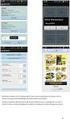 Kravspesifikasjon Aker Surveillance Gruppe 26 Hovedprosjekt ved Høgskolen i Oslo og Akershus Oslo, 12.01.2013 Public 2013 Aker Solutions Page 1 of 7 Table of Contents Forord... 3 Om bakgrunnen... 3 Presentasjon...
Kravspesifikasjon Aker Surveillance Gruppe 26 Hovedprosjekt ved Høgskolen i Oslo og Akershus Oslo, 12.01.2013 Public 2013 Aker Solutions Page 1 of 7 Table of Contents Forord... 3 Om bakgrunnen... 3 Presentasjon...
PROSESSDOKUMENTASJON
 PROSJEKT NR.: 10-30 Studieprogram: Anvendt Datateknologi Postadresse: Postboks 4 St. Olavs plass, 0130 Oslo Besøksadresse: Holbergs plass, Oslo TILGJENGELIGHET: Papir og elektronisk Telefon: 22 45 32 00
PROSJEKT NR.: 10-30 Studieprogram: Anvendt Datateknologi Postadresse: Postboks 4 St. Olavs plass, 0130 Oslo Besøksadresse: Holbergs plass, Oslo TILGJENGELIGHET: Papir og elektronisk Telefon: 22 45 32 00
Hovedprosjekt 2014, Høgskolen i Oslo og Akershus
 Forprosjektrapport Gruppe 2 Hovedprosjekt 2014, Høgskolen i Oslo og Akershus 1 INNHOLD 2 Presentasjon... 2 2.1 Gruppen medlemmer... 2 2.2 Oppgave... 2 2.3 Oppdragsgiver... 2 2.4 Veileder... 2 3 Sammendrag...
Forprosjektrapport Gruppe 2 Hovedprosjekt 2014, Høgskolen i Oslo og Akershus 1 INNHOLD 2 Presentasjon... 2 2.1 Gruppen medlemmer... 2 2.2 Oppgave... 2 2.3 Oppdragsgiver... 2 2.4 Veileder... 2 3 Sammendrag...
Administrasjon av FLT-Sunnhordland Web-side
 Administrasjon av FLT-Sunnhordland Web-side 1. For å administrere web-sida, gå til denne linken: http://flt-sunnhordland.no/wp-admin 2. Logg inn med brukernavn: avd107 passord: 3. Etter
Administrasjon av FLT-Sunnhordland Web-side 1. For å administrere web-sida, gå til denne linken: http://flt-sunnhordland.no/wp-admin 2. Logg inn med brukernavn: avd107 passord: 3. Etter
Generell brukerveiledning for Elevportalen
 Generell brukerveiledning for Elevportalen Denne elevportalen er best egnet i nettleseren Internett Explorer. Dersom du opplever kompatibilitets-problemer kan det skyldes at du bruker en annen nettleser.
Generell brukerveiledning for Elevportalen Denne elevportalen er best egnet i nettleseren Internett Explorer. Dersom du opplever kompatibilitets-problemer kan det skyldes at du bruker en annen nettleser.
student s104111, s107911, s122357
 Forord Denne brukerveiledning er ment som et hjelpemiddel for brukerne av administrasjonssystemet og vaktsystemet. Målgruppen for administrasjonssystemet er avdelings ledere på Grefsenhjemmet, mens målgruppen
Forord Denne brukerveiledning er ment som et hjelpemiddel for brukerne av administrasjonssystemet og vaktsystemet. Målgruppen for administrasjonssystemet er avdelings ledere på Grefsenhjemmet, mens målgruppen
Forprosjekt. Accenture Rune Waage, rune.waage@accenture.com, 91605634
 Forprosjekt Presentasjon Gruppe 19: Event-planlegger Andreas Berglihn s169991 Harald R. Svendsen s127142 Gruppe Gruppe 19 Andreas Berglihn, s169991 Harald R. Svendsen s127142 Oppgave Eventplanlegger Utvikle
Forprosjekt Presentasjon Gruppe 19: Event-planlegger Andreas Berglihn s169991 Harald R. Svendsen s127142 Gruppe Gruppe 19 Andreas Berglihn, s169991 Harald R. Svendsen s127142 Oppgave Eventplanlegger Utvikle
3.3 Case 3: Opprette en bruker Case 4: Endre en bruker... 8
 Testdokumentasjon 1 Forord Denne rapporten omhandler testingen av systemet. Rapporten er først og fremst beregnet på sensor og intern veileder ved Høgskolen i Oslo, men kan gjerne leses av andre som måtte
Testdokumentasjon 1 Forord Denne rapporten omhandler testingen av systemet. Rapporten er først og fremst beregnet på sensor og intern veileder ved Høgskolen i Oslo, men kan gjerne leses av andre som måtte
Kravspesifikasjon. 14. oktober 2002
 Kravspesifikasjon gruppe 42 Nils-Kristian Liborg (brukergrensesnitt), Bente Brevig (beskrivelser, aktørbeskrivelser, diagram, kvalitetssikring), Tom Olav Bruaas (beskrivelser), Eirik Lied (beskrivelser,
Kravspesifikasjon gruppe 42 Nils-Kristian Liborg (brukergrensesnitt), Bente Brevig (beskrivelser, aktørbeskrivelser, diagram, kvalitetssikring), Tom Olav Bruaas (beskrivelser), Eirik Lied (beskrivelser,
HOVEDPROSJEKT 2010 - HIO IU - DATA FORPROSJEKTRAPPORT GRUPPE 18
 HOVEDPROSJEKT 2010 - HIO IU - DATA FORPROSJEKTRAPPORT GRUPPE 18 INNHOLDSFORTEGNELSE 1. PRESENTASJON 2. SAMMENDRAG 3. DAGENS SITUASJON 4. MÅL OG RAMMEBETINGELSER 5. LØSNINGER \ ALTERNATIVER 6. ANALYSE AV
HOVEDPROSJEKT 2010 - HIO IU - DATA FORPROSJEKTRAPPORT GRUPPE 18 INNHOLDSFORTEGNELSE 1. PRESENTASJON 2. SAMMENDRAG 3. DAGENS SITUASJON 4. MÅL OG RAMMEBETINGELSER 5. LØSNINGER \ ALTERNATIVER 6. ANALYSE AV
Administrering av SafariSøk
 Administrering av SafariSøk Administrering av SafariSøk Revisjonshistorie Revisjon $Revision: 1.6 $ $Date: 2003/08/05 12:44:02 $ Innholdsfortegnelse 1. Om programmet... 1 Generelt... 1 2. Fremgangsmåter...
Administrering av SafariSøk Administrering av SafariSøk Revisjonshistorie Revisjon $Revision: 1.6 $ $Date: 2003/08/05 12:44:02 $ Innholdsfortegnelse 1. Om programmet... 1 Generelt... 1 2. Fremgangsmåter...
Kandidat nr. 1, 2 og 3
 Kandidat nr. 1, 2 og 3 Rapport 1 IT202E Bacheloroppgave i Informatikk Vår 2011 Mobilapplikasjonsutvikling med Scrum 1 Innhold Innledning... 3 Overordnet Prosjektplan... 3 Produktbacklog... 5 Sprint planning
Kandidat nr. 1, 2 og 3 Rapport 1 IT202E Bacheloroppgave i Informatikk Vår 2011 Mobilapplikasjonsutvikling med Scrum 1 Innhold Innledning... 3 Overordnet Prosjektplan... 3 Produktbacklog... 5 Sprint planning
Dette dokumentet er en produktrapport for vårt avsluttende hovedprosjekt våren 2008 ved høgskolen i Oslo, for ingeniør - avdelingen.
 1 Sammendrag Dette dokumentet er en produktrapport for vårt avsluttende hovedprosjekt våren 2008 ved høgskolen i Oslo, for ingeniør - avdelingen. Vår oppdragsgiver, ABTF hadde et ønske om en større web
1 Sammendrag Dette dokumentet er en produktrapport for vårt avsluttende hovedprosjekt våren 2008 ved høgskolen i Oslo, for ingeniør - avdelingen. Vår oppdragsgiver, ABTF hadde et ønske om en større web
Kravspesifikasjon Hovedprosjekt ved Høgskolen i Oslo Våren 2008
 Kravspesifikasjon Hovedprosjekt ved Høgskolen i Oslo Våren 2008 1.Forord I dette dokumentet skal vi gi et bildet av de kravene som er satt til prosjektet. Dokumentet er hovedsakelig beregnet som et styringsdokument
Kravspesifikasjon Hovedprosjekt ved Høgskolen i Oslo Våren 2008 1.Forord I dette dokumentet skal vi gi et bildet av de kravene som er satt til prosjektet. Dokumentet er hovedsakelig beregnet som et styringsdokument
RUTEPLANLEGGINGSSYSTEM BRUKERVEILEDNING
 RUTEPLANLEGGINGSSYSTEM BRUKERVEILEDNING Prosjekt 18 Jørgen Mobekk Sørensen Morten Evje Tor Andreas Baakind Anders Gabrielsen Side 1 1 FORORD Dette dokumentet er brukerveiledningen, og skal være en veiledning
RUTEPLANLEGGINGSSYSTEM BRUKERVEILEDNING Prosjekt 18 Jørgen Mobekk Sørensen Morten Evje Tor Andreas Baakind Anders Gabrielsen Side 1 1 FORORD Dette dokumentet er brukerveiledningen, og skal være en veiledning
Brukerveiledning for programmet HHR Animalia
 Brukerveiledning for programmet HHR Animalia Versjon 1.0 Rakkestad, 26.03.2014 Innholdsfortegnelse 1. Introduksjon... 3 2. Installasjon og oppgradering... 3 2.1 Nedlasting... 3 2.2 Oppdatering av operativsystem
Brukerveiledning for programmet HHR Animalia Versjon 1.0 Rakkestad, 26.03.2014 Innholdsfortegnelse 1. Introduksjon... 3 2. Installasjon og oppgradering... 3 2.1 Nedlasting... 3 2.2 Oppdatering av operativsystem
Repository Self Service. Hovedoppgave våren 2010
 Forprosjektrapport for Repository Self Service Hovedoppgave våren 2010 Christer Berg (070604 07HBDRA) Ron Stangvik (070427 07HBDRA) 1 Innholdsfortegnelse 1. MÅL OG RAMMER...3 1.1. Bakgrunn...3 1.2. Prosjektmål...3
Forprosjektrapport for Repository Self Service Hovedoppgave våren 2010 Christer Berg (070604 07HBDRA) Ron Stangvik (070427 07HBDRA) 1 Innholdsfortegnelse 1. MÅL OG RAMMER...3 1.1. Bakgrunn...3 1.2. Prosjektmål...3
IST Skole Vurdering - Foresatt
 IST Skole Vurdering - Foresatt Velkommen til en ny skole! IST tar nå steget fra kun å levere programvare til å forenkle og utvikle alle skolens funksjoner. Våre løsninger tar hånd om prosessene fra den
IST Skole Vurdering - Foresatt Velkommen til en ny skole! IST tar nå steget fra kun å levere programvare til å forenkle og utvikle alle skolens funksjoner. Våre løsninger tar hånd om prosessene fra den
Testrapport. Studentevalueringssystem
 Testrapport Studentevalueringssystem 1 Forord 1.2 Forord Dette prosjektet er et hovedprosjekt i data ved Høgskolen i Oslo, avdeling for ingeniørutdanning, og gjennomføres i samarbeid med Ingeniøravdeling
Testrapport Studentevalueringssystem 1 Forord 1.2 Forord Dette prosjektet er et hovedprosjekt i data ved Høgskolen i Oslo, avdeling for ingeniørutdanning, og gjennomføres i samarbeid med Ingeniøravdeling
Vedlegg Brukertester INNHOLDFORTEGNELSE
 Vedlegg Brukertester INNHOLDFORTEGNELSE Vedlegg Brukertester... 1 Testrapport Wireframe... 2 1. INTRODUKSJON... 2 1.1 Systemoversikt... 2 1.2 Meningen med testen... 2 2 TESTPLAN... 2 2.1 Funksjoner som
Vedlegg Brukertester INNHOLDFORTEGNELSE Vedlegg Brukertester... 1 Testrapport Wireframe... 2 1. INTRODUKSJON... 2 1.1 Systemoversikt... 2 1.2 Meningen med testen... 2 2 TESTPLAN... 2 2.1 Funksjoner som
>> Fronter@NIH på 1 2 3 Studenter
 >> Fronter@NIH på 1 2 3 Studenter Ved Norges idrettshøgskole, NIH bruker vi læringsplattformen Fronter i forbindelse med undervisningen. Denne korte veiledningen tar for seg de viktigste funksjonene for
>> Fronter@NIH på 1 2 3 Studenter Ved Norges idrettshøgskole, NIH bruker vi læringsplattformen Fronter i forbindelse med undervisningen. Denne korte veiledningen tar for seg de viktigste funksjonene for
Småteknisk Cantor Controller installasjon
 Cantor AS Småteknisk Cantor Controller installasjon 10.10.2012 INSTALLASJON OG OPPSETT AV CANTOR CONTROLLER 3 Nedlasting av programfiler 3 Nyinstallasjon server / enbruker 3 A. Controller instansen som
Cantor AS Småteknisk Cantor Controller installasjon 10.10.2012 INSTALLASJON OG OPPSETT AV CANTOR CONTROLLER 3 Nedlasting av programfiler 3 Nyinstallasjon server / enbruker 3 A. Controller instansen som
Kravspesifikasjon MetaView
 Kravspesifikasjon MetaView BACHELOROPPGAVE VÅREN 2014 1. Presentasjon Tittel: MetaView Oppgave: Lage en applikasjon og api som skal kommunisere med MetaVision slik at det skal bli enklere for leger og
Kravspesifikasjon MetaView BACHELOROPPGAVE VÅREN 2014 1. Presentasjon Tittel: MetaView Oppgave: Lage en applikasjon og api som skal kommunisere med MetaVision slik at det skal bli enklere for leger og
Denne rapporten er beregnet for dataansvarlig på Grefsenhjemmet, den som skal installere, vedlikeholde og modifisere systemet.
 Produktrapport Forord Denne rapporten er beregnet for dataansvarlig på Grefsenhjemmet, den som skal installere, vedlikeholde og modifisere systemet. Dataansvarlig eller supporter trenger informasjon om
Produktrapport Forord Denne rapporten er beregnet for dataansvarlig på Grefsenhjemmet, den som skal installere, vedlikeholde og modifisere systemet. Dataansvarlig eller supporter trenger informasjon om
En enkel lærerveiledning
 En enkel lærerveiledning ~ 1 ~ Innhold INNLEDNING... 3 Hva?... 3 Hvorfor?... 3 INN- og UTLOGGING... 4 Innlogging... 4 Utlogging... 5 Lærerinnlogging/-utlogging... 5 OUTLOOK / EPOST... 6 Skrive epost...
En enkel lærerveiledning ~ 1 ~ Innhold INNLEDNING... 3 Hva?... 3 Hvorfor?... 3 INN- og UTLOGGING... 4 Innlogging... 4 Utlogging... 5 Lærerinnlogging/-utlogging... 5 OUTLOOK / EPOST... 6 Skrive epost...
System Dokumentasjon. Team2. Høgskolen i Sørøst-Norge Fakultet for teknologi, naturvitenskap og maritime fag Institutt for elektro, IT og kybernetikk
 System Dokumentasjon Høgskolen i Sørøst-Norge Fakultet for teknologi, naturvitenskap og maritime fag Institutt for elektro, IT og kybernetikk System Dokumentsjon 23/04/2018 Systemutvikling og dokumentasjon/ia4412
System Dokumentasjon Høgskolen i Sørøst-Norge Fakultet for teknologi, naturvitenskap og maritime fag Institutt for elektro, IT og kybernetikk System Dokumentsjon 23/04/2018 Systemutvikling og dokumentasjon/ia4412
Brukerveiledning WordPress. Innlogging:
 Brukerveiledning WordPress Her er en liten guide for hjelpe deg gjennom det grunnleggende i Wordpress. Denne veilederen vil ta deg gjennom: Innlogging Lage en side Lage et innlegg Innlogging: For å logge
Brukerveiledning WordPress Her er en liten guide for hjelpe deg gjennom det grunnleggende i Wordpress. Denne veilederen vil ta deg gjennom: Innlogging Lage en side Lage et innlegg Innlogging: For å logge
Brukerdokumentasjon Prosjekt nr. 2011-16 PayEx Logistics
 Side 1 av 17 Payex Logistics Brukermanual Ver. 1.0 31.05.2011 Gruppe 16 Høgskolen i Oslo Side 2 av 17 1 Innledning Denne brukerdokumentasjonen forklarer bruken av logistikksystemet som er laget for PayEx.
Side 1 av 17 Payex Logistics Brukermanual Ver. 1.0 31.05.2011 Gruppe 16 Høgskolen i Oslo Side 2 av 17 1 Innledning Denne brukerdokumentasjonen forklarer bruken av logistikksystemet som er laget for PayEx.
Kravspesifikasjon Gruppe nr ABTF
 1 Presentasjon Tittel: Web-løsning for ABTF Utvikle en Web-løsning helt fra bunnen av, samt med en Oppgave: plattform som gir underviseren muligheten til å veilede og følge opp sine elever gjennom kurset.
1 Presentasjon Tittel: Web-løsning for ABTF Utvikle en Web-løsning helt fra bunnen av, samt med en Oppgave: plattform som gir underviseren muligheten til å veilede og følge opp sine elever gjennom kurset.
HJEMMEKONTOR. Del 1 Installasjon på jobb-pc 22.04.2015. Norsk Helsenett SF [Forfatter]
![HJEMMEKONTOR. Del 1 Installasjon på jobb-pc 22.04.2015. Norsk Helsenett SF [Forfatter] HJEMMEKONTOR. Del 1 Installasjon på jobb-pc 22.04.2015. Norsk Helsenett SF [Forfatter]](/thumbs/24/3349058.jpg) HJEMMEKONTOR Del 1 Installasjon på jobb-pc 22.04.2015 Norsk Helsenett SF [Forfatter] 2 INNHOLDSFORTEGNELSE 1 OPPSETT AV HJEMMEKONTOR PÅ 1-2-3 3 2 INNLEDNING 3 3 INSTALLERING AV PROGRAMVARE FRA BUYPASS
HJEMMEKONTOR Del 1 Installasjon på jobb-pc 22.04.2015 Norsk Helsenett SF [Forfatter] 2 INNHOLDSFORTEGNELSE 1 OPPSETT AV HJEMMEKONTOR PÅ 1-2-3 3 2 INNLEDNING 3 3 INSTALLERING AV PROGRAMVARE FRA BUYPASS
SiteGen CMS. Innføringsmanual
 SiteGen CMS Innføringsmanual Copyright Barlind Solutions AS 2008 Hva er SiteGen CMS? SiteGen CMS er et såkalt content-management-system; eller med litt andre ord et publiseringssystem. Det kan brukes til
SiteGen CMS Innføringsmanual Copyright Barlind Solutions AS 2008 Hva er SiteGen CMS? SiteGen CMS er et såkalt content-management-system; eller med litt andre ord et publiseringssystem. Det kan brukes til
som blanker skjermen (clear screen). Du får en oversikt over alle kommandoene ved å skrive,
 1. Last ned og installer XAMPP. 2. Sjekk at alt fungerer. 3. MySQL. Vi begynner med databaseserveren, MySQL. Gå til DOS klarmelding eller ledetekst (finnes under tilbehør på startmenyen om du ikke som
1. Last ned og installer XAMPP. 2. Sjekk at alt fungerer. 3. MySQL. Vi begynner med databaseserveren, MySQL. Gå til DOS klarmelding eller ledetekst (finnes under tilbehør på startmenyen om du ikke som
Testrapport for Sir Jerky Leap
 Jasmine Garry (s135600) Line Sørensen (s135590) Fredrik Hoem Grelland (s135595) Tor Anders Gustavsen (s127668) 1 1. Forord Dette dokumentet inneholder informasjon og redegjøring av tester foretatt i forbindelse
Jasmine Garry (s135600) Line Sørensen (s135590) Fredrik Hoem Grelland (s135595) Tor Anders Gustavsen (s127668) 1 1. Forord Dette dokumentet inneholder informasjon og redegjøring av tester foretatt i forbindelse
VMware Horizon View Client. Brukerveiledning for nedlasting, installasjon og pålogging for fjerntilgang
 VMware Horizon View Client Brukerveiledning for nedlasting, installasjon og pålogging for fjerntilgang Introduksjon Fjerntilgang er blitt oppgradert til en bedre og mer moderne løsning. Programmet er identisk
VMware Horizon View Client Brukerveiledning for nedlasting, installasjon og pålogging for fjerntilgang Introduksjon Fjerntilgang er blitt oppgradert til en bedre og mer moderne løsning. Programmet er identisk
Kravspesifikasjon. Forord
 Forord Kravspesifikasjonen skal gi en oversikt og forståelse over det planlagte systemets funksjonalitet. Dokumentet skal gi både utviklere og oppdragsgivere innblikk i hvordan og hva systemet skal levere.
Forord Kravspesifikasjonen skal gi en oversikt og forståelse over det planlagte systemets funksjonalitet. Dokumentet skal gi både utviklere og oppdragsgivere innblikk i hvordan og hva systemet skal levere.
SPSS Høgskolen i Innlandet
 SPSS Høgskolen i Innlandet Innhold Windows PC, tilkobling til SPSS... 2 Tilkobling:... 2 Steg 1.... 2 Steg 2.... 3 Steg 3.... 3 Steg 4... 4 Windows PC, åpne og lagre filer fra egen datamaskin... 5 Lagre
SPSS Høgskolen i Innlandet Innhold Windows PC, tilkobling til SPSS... 2 Tilkobling:... 2 Steg 1.... 2 Steg 2.... 3 Steg 3.... 3 Steg 4... 4 Windows PC, åpne og lagre filer fra egen datamaskin... 5 Lagre
Brukermanual. Itpays W3 Publish. Sette opp, logge inn og komme i gang. Redigert den 23. mai 2005. http://www.itpays.no/produkter/publisering/
 Brukermanual Itpays W3 Publish Sette opp, logge inn og komme i gang Redigert den 23. mai 2005 http://www.itpays.no/produkter/publisering/ Innholdsoversikt: 1 Generelt om Itpays w3 publish Side 3 2 Sette
Brukermanual Itpays W3 Publish Sette opp, logge inn og komme i gang Redigert den 23. mai 2005 http://www.itpays.no/produkter/publisering/ Innholdsoversikt: 1 Generelt om Itpays w3 publish Side 3 2 Sette
IST Skole Fravær - Foresatt
 IST Skole Fravær - Foresatt Velkommen til en ny skole! IST tar nå steget fra kun å levere programvare til å forenkle og utvikle alle skolens funksjoner. Våre løsninger tar hånd om prosessene fra den dagen
IST Skole Fravær - Foresatt Velkommen til en ny skole! IST tar nå steget fra kun å levere programvare til å forenkle og utvikle alle skolens funksjoner. Våre løsninger tar hånd om prosessene fra den dagen
En liten oppskrift på hvordan jeg installert og fikk Xastir til å virke sånn at jeg ble synlig i APRS verden.
 En liten oppskrift på hvordan jeg installert og fikk Xastir til å virke sånn at jeg ble synlig i APRS verden. La meg med en gang si at jeg er rimelig grønn i Linux verden så dere får bære over med meg
En liten oppskrift på hvordan jeg installert og fikk Xastir til å virke sånn at jeg ble synlig i APRS verden. La meg med en gang si at jeg er rimelig grønn i Linux verden så dere får bære over med meg
Møtereferater: HP36 uke 2, 10.1.2012: Gruppemedlemmer: Christian Salater Magne Hjermann Zunaira Afzal Tola Sarzali Waleed Abtidon.
 Møtereferater: HP36 uke 2, 10.1.2012: Gruppemedlemmer: Christian Salater Magne Hjermann Zunaira Afzal Tola Sarzali Waleed Abtidon Møtereferat: 1. møte med veileder I dette møtet presenterte vi oss for
Møtereferater: HP36 uke 2, 10.1.2012: Gruppemedlemmer: Christian Salater Magne Hjermann Zunaira Afzal Tola Sarzali Waleed Abtidon Møtereferat: 1. møte med veileder I dette møtet presenterte vi oss for
Innstallasjon og oppsett av Wordpress
 Del 1 - Installasjon og oppsett Innstallasjon og oppsett av Wordpress Wordpress har blitt en veldig populær publiseringsplattform for websider. Uten særlige tekniske ferdigheter kan man sette opp profesjonelle
Del 1 - Installasjon og oppsett Innstallasjon og oppsett av Wordpress Wordpress har blitt en veldig populær publiseringsplattform for websider. Uten særlige tekniske ferdigheter kan man sette opp profesjonelle
HTML5. Skjemaer på nettsider. Skjemaer med. Informasjonsteknologi 1 og 2. Gløer Olav Langslet Sandvika VGS
 Skjemaer med HTML5 Gløer Olav Langslet Sandvika VGS Leksjon 10 Informasjonsteknologi 1 og 2 Skjemaer på nettsider I denne leksjonen skal vi se litt nærmere på bruk av skjemaer på nettsider. Du har sett
Skjemaer med HTML5 Gløer Olav Langslet Sandvika VGS Leksjon 10 Informasjonsteknologi 1 og 2 Skjemaer på nettsider I denne leksjonen skal vi se litt nærmere på bruk av skjemaer på nettsider. Du har sett
Studentdrevet innovasjon
 Studentdrevet innovasjon Hovedprosjekt 2013 Høgskolen i Oslo og Akershus Forprosjektrapport av Gruppe 11 Karoline Sanderengen, Mona Isabelle Yari og Randi Ueland 25.01.2013 Studentdrevet innovasjon 9 Innhold
Studentdrevet innovasjon Hovedprosjekt 2013 Høgskolen i Oslo og Akershus Forprosjektrapport av Gruppe 11 Karoline Sanderengen, Mona Isabelle Yari og Randi Ueland 25.01.2013 Studentdrevet innovasjon 9 Innhold
Vedlegg LMC intranett
 Vedlegg LMC intranett H12D02 Jarl-Håvard Holen Ole-Martin Larsen Fredrik Sethne-Andersen André Ritari Vedlegg 1 Resultater av kortsortering. Kortsortering Bruker 1, Salg: Kortsortering Bruker 2, Teknisk:
Vedlegg LMC intranett H12D02 Jarl-Håvard Holen Ole-Martin Larsen Fredrik Sethne-Andersen André Ritari Vedlegg 1 Resultater av kortsortering. Kortsortering Bruker 1, Salg: Kortsortering Bruker 2, Teknisk:
Funksjonskravene er delt opp i to deler, krav til spillsekvens og generelle funksjonskrav.
 Kravspesifikasjon I dette kapittelet foreligger kravspesifikasjonen som ble utformet tidlig i prosjektprosessen. Dette er den opprinnelige kravspesifikasjonen. Det har igjennom prosjektprosessen vært naturlig
Kravspesifikasjon I dette kapittelet foreligger kravspesifikasjonen som ble utformet tidlig i prosjektprosessen. Dette er den opprinnelige kravspesifikasjonen. Det har igjennom prosjektprosessen vært naturlig
KOM I GANG MED WORDPRESS En enkel guide for å hjelpe deg gjennom det grunnleggende i Wordpress
 KOM I GANG MED WORDPRESS En enkel guide for å hjelpe deg gjennom det grunnleggende i Wordpress Sist oppdatert 05.06.2015 Innholdsfortegnelse 1. Hva er Wordpress?... 3 2. Hvordan logger jeg inn i kontrollpanelet?...
KOM I GANG MED WORDPRESS En enkel guide for å hjelpe deg gjennom det grunnleggende i Wordpress Sist oppdatert 05.06.2015 Innholdsfortegnelse 1. Hva er Wordpress?... 3 2. Hvordan logger jeg inn i kontrollpanelet?...
«Kravspesifikasjon» digital oppmøteregistrering med strekkode i Fagpersonweb
 «Kravspesifikasjon» digital oppmøteregistrering med strekkode i Fagpersonweb Utformet i møte 16.6.15 Deltakere: Pål Erik Megaard, Michael Schøyen Grude, Kine Veronica Lund, Adelheid Mortensen Huuse Sist
«Kravspesifikasjon» digital oppmøteregistrering med strekkode i Fagpersonweb Utformet i møte 16.6.15 Deltakere: Pål Erik Megaard, Michael Schøyen Grude, Kine Veronica Lund, Adelheid Mortensen Huuse Sist
4.1. Kravspesifikasjon
 4.1. Kravspesifikasjon Dette delkapittelet beskriver nærgående alle deler av systemet, hvordan det er tenkt ferdigutviklet med fokus på oppdragsgivers ønsker. 4.1.1. Innledning Informasjon om hvordan kravspesifikasjonens
4.1. Kravspesifikasjon Dette delkapittelet beskriver nærgående alle deler av systemet, hvordan det er tenkt ferdigutviklet med fokus på oppdragsgivers ønsker. 4.1.1. Innledning Informasjon om hvordan kravspesifikasjonens
Start et nytt Scratch-prosjekt. Slett kattefiguren, for eksempel ved å høyreklikke på den og velge slett.
 Norgestur Introduksjon Bli med på en rundreise i Norge! Vi skal lage et spill hvor du styrer et helikopter rundt omkring et kart over Norge, mens du prøver å raskest mulig finne steder og byer du blir
Norgestur Introduksjon Bli med på en rundreise i Norge! Vi skal lage et spill hvor du styrer et helikopter rundt omkring et kart over Norge, mens du prøver å raskest mulig finne steder og byer du blir
Komme i gang med Skoleportalen
 Generell brukerveiledning for Elevportalen Denne elevportalen er best egnet i nettleseren Internett Explorer. Dersom du opplever kompatibilitets-problemer kan det skyldes at du bruker en annen nettleser.
Generell brukerveiledning for Elevportalen Denne elevportalen er best egnet i nettleseren Internett Explorer. Dersom du opplever kompatibilitets-problemer kan det skyldes at du bruker en annen nettleser.
Brukerveiledning for emeistring.no
 CLINICL SSESSMENT SOLUTIONS Dokumenthistorikk Versjon Beskrivelse Dato Forfatter Verifisert av 0.1 Første utgave for emeistring, basert på CheckWares versjon 1.1 0.2 Lagt inn informasjon om Bank ID, og
CLINICL SSESSMENT SOLUTIONS Dokumenthistorikk Versjon Beskrivelse Dato Forfatter Verifisert av 0.1 Første utgave for emeistring, basert på CheckWares versjon 1.1 0.2 Lagt inn informasjon om Bank ID, og
Oppdatering av eget innhold på venteromsskjermer BRUKERVEILEDNING
 2009 Oppdatering av eget innhold på venteromsskjermer BRUKERVEILEDNING Brukerveiledning for tilleggsmodul til Microsoft PowerPoint og Open Office for oppdatering av eget innhold for kunder av Doctors Media
2009 Oppdatering av eget innhold på venteromsskjermer BRUKERVEILEDNING Brukerveiledning for tilleggsmodul til Microsoft PowerPoint og Open Office for oppdatering av eget innhold for kunder av Doctors Media
AirDog Hovedprosjekt ved Høgskolen i Oslo 2009
 2 1 Forord AirDog er en applikasjon for visning av hundeklubbers hunder ved hjelp av data levert av NKK. Applikasjonen lar deg søke etter hunder på navn og id, se informasjon om hunden, og se rapporter
2 1 Forord AirDog er en applikasjon for visning av hundeklubbers hunder ved hjelp av data levert av NKK. Applikasjonen lar deg søke etter hunder på navn og id, se informasjon om hunden, og se rapporter
TESTRAPPORT... 91 FORORD... 91 INNHOLD... 92 23 INNLEDNING... 93 24 TEST AV SYSTEMET... 93. 24.1 Databasen og SQL spørringer... 93
 90 Testrapport Forord Dette dokumentet er testrapporten for hovedprosjektet, og skal gi en oversikt over all testing utført på systemet under og etter ferdigstilling, samt feil og løsninger gruppen har
90 Testrapport Forord Dette dokumentet er testrapporten for hovedprosjektet, og skal gi en oversikt over all testing utført på systemet under og etter ferdigstilling, samt feil og løsninger gruppen har
1 INNLEDNING... 2. 1.1 Om Altinn... 2. 1.2 Skjemaer som støttes... 2 2 INSTALLASJON OG OPPSTART... 3. 2.1 Nedlasting... 3. 2.2 Registrering...
 INNHOLD Mamut for Altinn INNHOLD 1 INNLEDNING... 2 1.1 Om Altinn... 2 1.2 Skjemaer som støttes... 2 2 INSTALLASJON OG OPPSTART... 3 2.1 Nedlasting... 3 2.2 Registrering... 5 2.3 Opprett en bruker... 7
INNHOLD Mamut for Altinn INNHOLD 1 INNLEDNING... 2 1.1 Om Altinn... 2 1.2 Skjemaer som støttes... 2 2 INSTALLASJON OG OPPSTART... 3 2.1 Nedlasting... 3 2.2 Registrering... 5 2.3 Opprett en bruker... 7
MedAxess WinMed Brukermanual
 MedAxess WinMed Brukermanual Side 1 av 14 1 Innhold 1 INNHOLD... 2 2 VELKOMMEN... 3 2.1 KRAV... 3 2.1.1 Programvare... 3 2.1.2 Helsenett... 3 3 KOMME I GANG MED MEDAXESS... 3 3.1 HVA BESTÅR MEDAXESS AV?...
MedAxess WinMed Brukermanual Side 1 av 14 1 Innhold 1 INNHOLD... 2 2 VELKOMMEN... 3 2.1 KRAV... 3 2.1.1 Programvare... 3 2.1.2 Helsenett... 3 3 KOMME I GANG MED MEDAXESS... 3 3.1 HVA BESTÅR MEDAXESS AV?...
Pålogging. www.allpro.no. Hovedsiden på www.allpro.no Bilde 1
 Pålogging AllPro-Kjørebok er et Web-basert kjørebokprogram, og du trenger derfor ingen programvare for å benytte programmet. Det eneste du trenger er en PC, PDA eller mobiltelefon med internettilgang.
Pålogging AllPro-Kjørebok er et Web-basert kjørebokprogram, og du trenger derfor ingen programvare for å benytte programmet. Det eneste du trenger er en PC, PDA eller mobiltelefon med internettilgang.
Kravspesifikasjon. Forord
 Kravspesifikasjon Forord Kravspesifikasjonen skal beskrive applikasjonens funksjonalitet og betingelsene som oppdragsgiver krever. Det skal også hjelpe utviklerne med å begrense applikasjonen slik at den
Kravspesifikasjon Forord Kravspesifikasjonen skal beskrive applikasjonens funksjonalitet og betingelsene som oppdragsgiver krever. Det skal også hjelpe utviklerne med å begrense applikasjonen slik at den
Leveranse 2. September 27, 2002
 Leveranse 2 gruppe 42 Nils-Kristian Liborg (brukergrensesnitt), Bente Brevig (beskrivelser, aktørbeskrivelser, diagram, kvalitetssikring), Tom Olav Bruaas (beskrivelser), Eirik Lied (beskrivelser, diagram,
Leveranse 2 gruppe 42 Nils-Kristian Liborg (brukergrensesnitt), Bente Brevig (beskrivelser, aktørbeskrivelser, diagram, kvalitetssikring), Tom Olav Bruaas (beskrivelser), Eirik Lied (beskrivelser, diagram,
SOFTWARE REQUIREMENT & DESIGN DOCUMENT
 SOFTWARE REQUIREMENT & DESIGN DOCUMENT Home Automation System Nickolas Helgeland, Jon Erik Nordskog og Kristian Sande Sjølyst Innholdsfortegnelse 1. Introduksjon... 2 2. Overordnet systemskisse... 3 3.
SOFTWARE REQUIREMENT & DESIGN DOCUMENT Home Automation System Nickolas Helgeland, Jon Erik Nordskog og Kristian Sande Sjølyst Innholdsfortegnelse 1. Introduksjon... 2 2. Overordnet systemskisse... 3 3.
Brukermanual for Quizbuilder
 Brukermanual for Quizbuilder 1. juni 2010 Innhold 1 Installasjon av Quizbuilder 2 1.1 Installasjon fra Kildekode........................ 2 1.2 Installasjon fra Zip-fil.......................... 2 2 Quizbuilder
Brukermanual for Quizbuilder 1. juni 2010 Innhold 1 Installasjon av Quizbuilder 2 1.1 Installasjon fra Kildekode........................ 2 1.2 Installasjon fra Zip-fil.......................... 2 2 Quizbuilder
Del VII: Kravspesifikasjon
 1 2 Forord Dette dokumentet inneholder retningslinjer for gruppen vår og beskrivelse av betingelsene for utviklingen av vårt prosjekt. Vår gruppe benyttet dette dokumentet som et styringsdokument for å
1 2 Forord Dette dokumentet inneholder retningslinjer for gruppen vår og beskrivelse av betingelsene for utviklingen av vårt prosjekt. Vår gruppe benyttet dette dokumentet som et styringsdokument for å
PowerOffice Mobile Server
 PowerOffice Mobile Server 20 14 Po we ro ffice AS - v20 12.1.0 PowerOffice SQL - PowerOffice Mobile Server Alle rettigheter reservert. Ingen deler av dette arbeidet kan reproduseres i noen form eller på
PowerOffice Mobile Server 20 14 Po we ro ffice AS - v20 12.1.0 PowerOffice SQL - PowerOffice Mobile Server Alle rettigheter reservert. Ingen deler av dette arbeidet kan reproduseres i noen form eller på
Informasjon for nye brukere Versjon 1.0
 Informasjon for nye brukere Versjon 1.0 I nnholdsfortegnelse Forberedelser s. 2 Lage bruker på games.wewanttoknow.com s. 3 Legge til elever s. 4 Systemkrav for DragonBox edu s. 6 Rapporteringsverktøy s.
Informasjon for nye brukere Versjon 1.0 I nnholdsfortegnelse Forberedelser s. 2 Lage bruker på games.wewanttoknow.com s. 3 Legge til elever s. 4 Systemkrav for DragonBox edu s. 6 Rapporteringsverktøy s.
Use Case Modeller. Administrator og standardbruker
 Vedlegg 1 Use Case Modeller Administrator og standardbruker 2 Use case Logge inn Bruker Bruker ønsker å logge inn Bruker har valgt å logge inn Bruker er logget inn 1. Systemet ber om brukernavn 2. Systemet
Vedlegg 1 Use Case Modeller Administrator og standardbruker 2 Use case Logge inn Bruker Bruker ønsker å logge inn Bruker har valgt å logge inn Bruker er logget inn 1. Systemet ber om brukernavn 2. Systemet
BRUKERMANUAL. Deviations and Reporting
 BRUKERMANUAL Deviations and Reporting Forord Dette er brukermanual for CEMAsys Immediate Reporting applikasjon som er laget for iphone og Android telefoner. CEMAsys Immediate Reporting er en applikasjon
BRUKERMANUAL Deviations and Reporting Forord Dette er brukermanual for CEMAsys Immediate Reporting applikasjon som er laget for iphone og Android telefoner. CEMAsys Immediate Reporting er en applikasjon
Informasjonsportalen
 Brukermanual Informasjonsportalen Aksjeservice versjon 2.0 Aksjeservice AS Kolbergveien 20 3121 Tønsberg / Munkedamsveien 68 0270 Oslo Forord Aksjeservice er en løsningsleverandør for ikke-børsnoterte
Brukermanual Informasjonsportalen Aksjeservice versjon 2.0 Aksjeservice AS Kolbergveien 20 3121 Tønsberg / Munkedamsveien 68 0270 Oslo Forord Aksjeservice er en løsningsleverandør for ikke-børsnoterte
Om du allerede kjenner Scratch og har en Scratchbruker kan du gå videre til Steg 1.
 Pingviner på tur Skrevet av: Geir Arne Hjelle Kurs: Scratch Tema: Blokkbasert, Spill Fag: Programmering Klassetrinn: 1.-4. klasse, 5.-7. klasse, 8.-10. klasse Introduksjon Velkommen til Scratch. Vi skal
Pingviner på tur Skrevet av: Geir Arne Hjelle Kurs: Scratch Tema: Blokkbasert, Spill Fag: Programmering Klassetrinn: 1.-4. klasse, 5.-7. klasse, 8.-10. klasse Introduksjon Velkommen til Scratch. Vi skal
Testrapport. Aker Surveillance. Gruppe 26. Hovedprosjekt ved Høgskolen i Oslo og Akershus. Oslo, 24.5.2013. Public 2013 Aker Solutions Page 1 of 5
 Testrapport Aker Surveillance Gruppe 26 Hovedprosjekt ved Høgskolen i Oslo og Akershus Oslo, 24.5.2013 Public 2013 Aker Solutions Page 1 of 5 Innledning I denne rapporten vil vi skrive om testingen som
Testrapport Aker Surveillance Gruppe 26 Hovedprosjekt ved Høgskolen i Oslo og Akershus Oslo, 24.5.2013 Public 2013 Aker Solutions Page 1 of 5 Innledning I denne rapporten vil vi skrive om testingen som
WWW.POLARPRODUKSJON.NO
 GUIDE RSHL.NO Av Fredrik Mediå Oppgraderingen av nettstedet RSHL.NO har ført til at det kan oppstå en del spørsmål og forvirringer rundt hvordan forskjellige elementer fungerer. Denne guiden skal fungere
GUIDE RSHL.NO Av Fredrik Mediå Oppgraderingen av nettstedet RSHL.NO har ført til at det kan oppstå en del spørsmål og forvirringer rundt hvordan forskjellige elementer fungerer. Denne guiden skal fungere
Elsmart Brukerveiledning Nettmelding for Installatører
 Elsmart Brukerveiledning Nettmelding for Installatører Nettmelding Brukerveiledning Generell 0.5.doc Side 1 av (26) Innledning Dette er den generelle brukerveiledningen til Elsmart Nettmelding. Denne veiledningen
Elsmart Brukerveiledning Nettmelding for Installatører Nettmelding Brukerveiledning Generell 0.5.doc Side 1 av (26) Innledning Dette er den generelle brukerveiledningen til Elsmart Nettmelding. Denne veiledningen
Skriv ordbøker og litteratur på Tegnspråk med en nett-tjener i lommeformat! For ivrige Tegnskrift (SignWriting )- brukere!
 Skriv ordbøker og litteratur på Tegnspråk med en nett-tjener i lommeformat! For ivrige Tegnskrift (SignWriting )- brukere! En SignPuddle (Tegndam) server på en USB minnepinne! Bær tegnspråks-datene dine
Skriv ordbøker og litteratur på Tegnspråk med en nett-tjener i lommeformat! For ivrige Tegnskrift (SignWriting )- brukere! En SignPuddle (Tegndam) server på en USB minnepinne! Bær tegnspråks-datene dine
Forprosjektrapport Bacheloroppgave 2017
 Forprosjektrapport Bacheloroppgave 2017 Chat Modul for Webnodes Content Management System Gruppe 32 Adam Asskali, Anmer Seif, Sara Khan 20.01.2017 Veileder G. Anthony Giannoumis Innholdsfortegnelse 1.Presentasjon
Forprosjektrapport Bacheloroppgave 2017 Chat Modul for Webnodes Content Management System Gruppe 32 Adam Asskali, Anmer Seif, Sara Khan 20.01.2017 Veileder G. Anthony Giannoumis Innholdsfortegnelse 1.Presentasjon
Brukerveiledning. Gruppe 9
 Forord : I dette dokumentet vil du få presentert en brukerveiledning for databasesystemet som vi har laget for Nor daglig vare import. Dokumentet er illustrert med bilder, og i tillegg finnes det forklaringer
Forord : I dette dokumentet vil du få presentert en brukerveiledning for databasesystemet som vi har laget for Nor daglig vare import. Dokumentet er illustrert med bilder, og i tillegg finnes det forklaringer
PowerOffice Server Service
 PowerOffice Server Service 20 14 Po we ro ffice AS - v4.5.1 PowerOffice SQL - PowerOffice Server Service Alle rettigheter reservert. Ingen deler av dette arbeidet kan reproduseres i noen form eller på
PowerOffice Server Service 20 14 Po we ro ffice AS - v4.5.1 PowerOffice SQL - PowerOffice Server Service Alle rettigheter reservert. Ingen deler av dette arbeidet kan reproduseres i noen form eller på
https://nhh.itslearning.com/
 e-læringssystemet https://nhh.itslearning.com/ Sist oppdatert 08.09.2009 10:07 1 1. Hva er It s Learning? It's Learning er et e-læringssystem hvor du finner elektronisk informasjon om alle våre kurs/studier,
e-læringssystemet https://nhh.itslearning.com/ Sist oppdatert 08.09.2009 10:07 1 1. Hva er It s Learning? It's Learning er et e-læringssystem hvor du finner elektronisk informasjon om alle våre kurs/studier,
1: Steng ned alle MAB på alle maskiner før dere starter oppdateringen. Dette gjelder også MAB Schedule som dere vil finne på serveren.
 Oppdatering av MAB. Før dere begynner pass på følgende 1: Steng ned alle MAB på alle maskiner før dere starter oppdateringen. Dette gjelder også MAB Schedule som dere vil finne på serveren. 1 2. Viktig
Oppdatering av MAB. Før dere begynner pass på følgende 1: Steng ned alle MAB på alle maskiner før dere starter oppdateringen. Dette gjelder også MAB Schedule som dere vil finne på serveren. 1 2. Viktig
3. Kravspesifikasjon. Experior - rich test editor for FitNesse -
 3. Experior - rich test editor for FitNesse - 3.1. Forord Dette dokumentet inneholder krav til funksjonalitet i Experior og hvordan denne skal integreres inn i selve FitNesse. I tillegg spesifiseres krav
3. Experior - rich test editor for FitNesse - 3.1. Forord Dette dokumentet inneholder krav til funksjonalitet i Experior og hvordan denne skal integreres inn i selve FitNesse. I tillegg spesifiseres krav
PRESENTASJON. Prosjektnr: 43E Prosjektnavn: BILs nettsider Jone Tveitane Dato: 17.12.2006
 PRESENTASJON Prosjektnr: 43E Prosjektnavn: BILs nettsider Elev: Jone Tveitane Dato: 17.12.2006 1 INNHOLDSFORTEGNELSE 1 OPPGAVESTILLER... 3 2 PROBLEMSTILLING... 3 3 HVORFOR DENNE OPPGAVE... 3 4 HVORDAN
PRESENTASJON Prosjektnr: 43E Prosjektnavn: BILs nettsider Elev: Jone Tveitane Dato: 17.12.2006 1 INNHOLDSFORTEGNELSE 1 OPPGAVESTILLER... 3 2 PROBLEMSTILLING... 3 3 HVORFOR DENNE OPPGAVE... 3 4 HVORDAN
Introduksjon til. For studenter ved NTNU
 Introduksjon til For studenter ved NTNU Oppdatert Høst 2010 Ansvarlig for dokumentet Berit Danielsen Løvås, NTNU Berit.d.lovas@ntnu.no Brukerstøtte og hjelp, it s learning: orakel@ntnu.no Introduksjon
Introduksjon til For studenter ved NTNU Oppdatert Høst 2010 Ansvarlig for dokumentet Berit Danielsen Løvås, NTNU Berit.d.lovas@ntnu.no Brukerstøtte og hjelp, it s learning: orakel@ntnu.no Introduksjon
Tilgang til nytt skrivebord KONTOR, samt oppsett for Outlook 2010
 Tilgang til nytt skrivebord KONTOR, samt oppsett for Outlook 2010 Oppstart fra PC: 1. Start maskinen på vanlig måte og logg inn som før på PCen slik du er vant til med det det gamle brukernavn og passord.
Tilgang til nytt skrivebord KONTOR, samt oppsett for Outlook 2010 Oppstart fra PC: 1. Start maskinen på vanlig måte og logg inn som før på PCen slik du er vant til med det det gamle brukernavn og passord.
Guide for tilkobling til HIKT s Citrix løsning
 Guide for tilkobling til HIKT s Citrix løsning Innhold Guide for tilkobling til HIKT s Citrix løsning... 1 Sjekk om Citrix er installert... 1 Tilgang til applikasjon fra kontoret... 2 Tilgang til applikasjon
Guide for tilkobling til HIKT s Citrix løsning Innhold Guide for tilkobling til HIKT s Citrix løsning... 1 Sjekk om Citrix er installert... 1 Tilgang til applikasjon fra kontoret... 2 Tilgang til applikasjon
Forprosjekt. Høgskolen i Oslo, våren
 Forprosjekt Høgskolen i Oslo, våren 2011 ------------------------------------------ Presentasjon Tittel: Oppgave: Database og nettside for Nor Dagligvarer Import AS Utvikle et databasesystem for bedriften
Forprosjekt Høgskolen i Oslo, våren 2011 ------------------------------------------ Presentasjon Tittel: Oppgave: Database og nettside for Nor Dagligvarer Import AS Utvikle et databasesystem for bedriften
Tema: Oversikt over ansatt, rom, datamaskin, skjerm, software, hardvare og tilkoblingsanlegg.
 Forprosjektrapport Presentasjon Tittel: Inventardatabase Tema: Oversikt over ansatt, rom, datamaskin, skjerm, software, hardvare og tilkoblingsanlegg. Prosjektperiode: 2/12-08 23/05-08. Prosjektgruppe:
Forprosjektrapport Presentasjon Tittel: Inventardatabase Tema: Oversikt over ansatt, rom, datamaskin, skjerm, software, hardvare og tilkoblingsanlegg. Prosjektperiode: 2/12-08 23/05-08. Prosjektgruppe:
Ble ferdig med prosjektskisse. Sett på forskellige rammeverk for php. Lager milepæl for to uker.
 Logg 22 oktober 2013 Vi skriver status rapport og starter også med å skrive logg idag. Vi har vært i kontakt med mange firmaer uten alt for mye interesse fra deres side. Vi fortsetter å søke etter oppgave.
Logg 22 oktober 2013 Vi skriver status rapport og starter også med å skrive logg idag. Vi har vært i kontakt med mange firmaer uten alt for mye interesse fra deres side. Vi fortsetter å søke etter oppgave.
Introduksjon til. For studenter ved NTNU
 Introduksjon til For studenter ved NTNU Oppdatert høsten 2012 Ansvarlig for dokumentet Berit Danielsen Løvås, NTNU Berit.d.lovas@ntnu.no Brukerstøtte og hjelp, itslearning: orakel@ntnu.no Introduksjon
Introduksjon til For studenter ved NTNU Oppdatert høsten 2012 Ansvarlig for dokumentet Berit Danielsen Løvås, NTNU Berit.d.lovas@ntnu.no Brukerstøtte og hjelp, itslearning: orakel@ntnu.no Introduksjon
Brukerveiledning. Madison Møbler Administrasjonsside
 Brukerveiledning Madison Møbler Administrasjonsside 1 1. Forord 1.1 Produktet Produktet blir konstruert som et nytt produkt da kunde/bruker ikke har noe eksisterende løsning, derfor er dette den nåværende
Brukerveiledning Madison Møbler Administrasjonsside 1 1. Forord 1.1 Produktet Produktet blir konstruert som et nytt produkt da kunde/bruker ikke har noe eksisterende løsning, derfor er dette den nåværende
Netctrl har våren 2017 fått noen endringer som omhandler funksjonalitet.
 Netctrl 2017 Netctrl har våren 2017 fått noen endringer som omhandler funksjonalitet. Netctrl skal brukes på alle eksamener, også privatisteksamener for å sikre at privatister har tilgang til de samme
Netctrl 2017 Netctrl har våren 2017 fått noen endringer som omhandler funksjonalitet. Netctrl skal brukes på alle eksamener, også privatisteksamener for å sikre at privatister har tilgang til de samme
